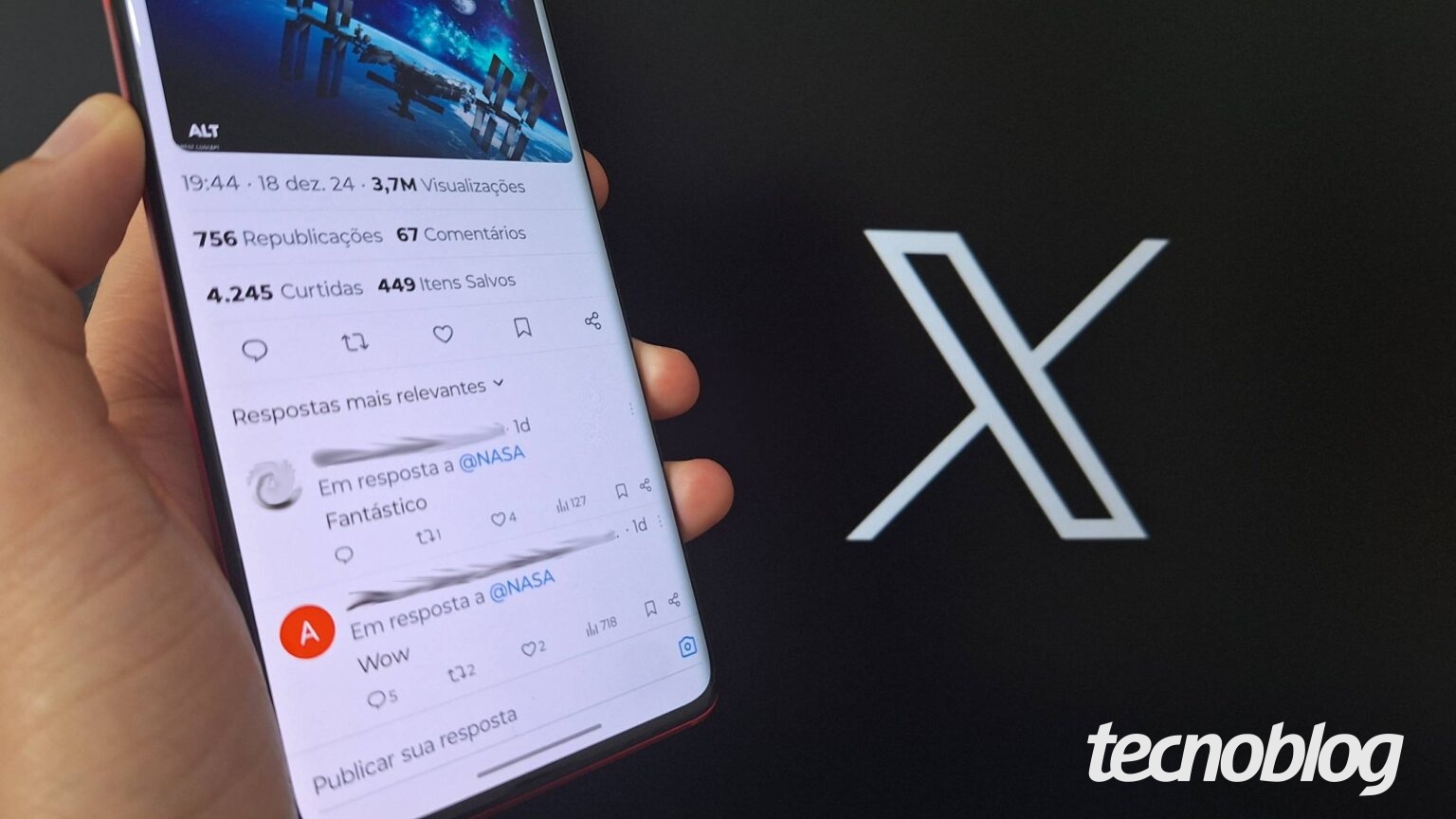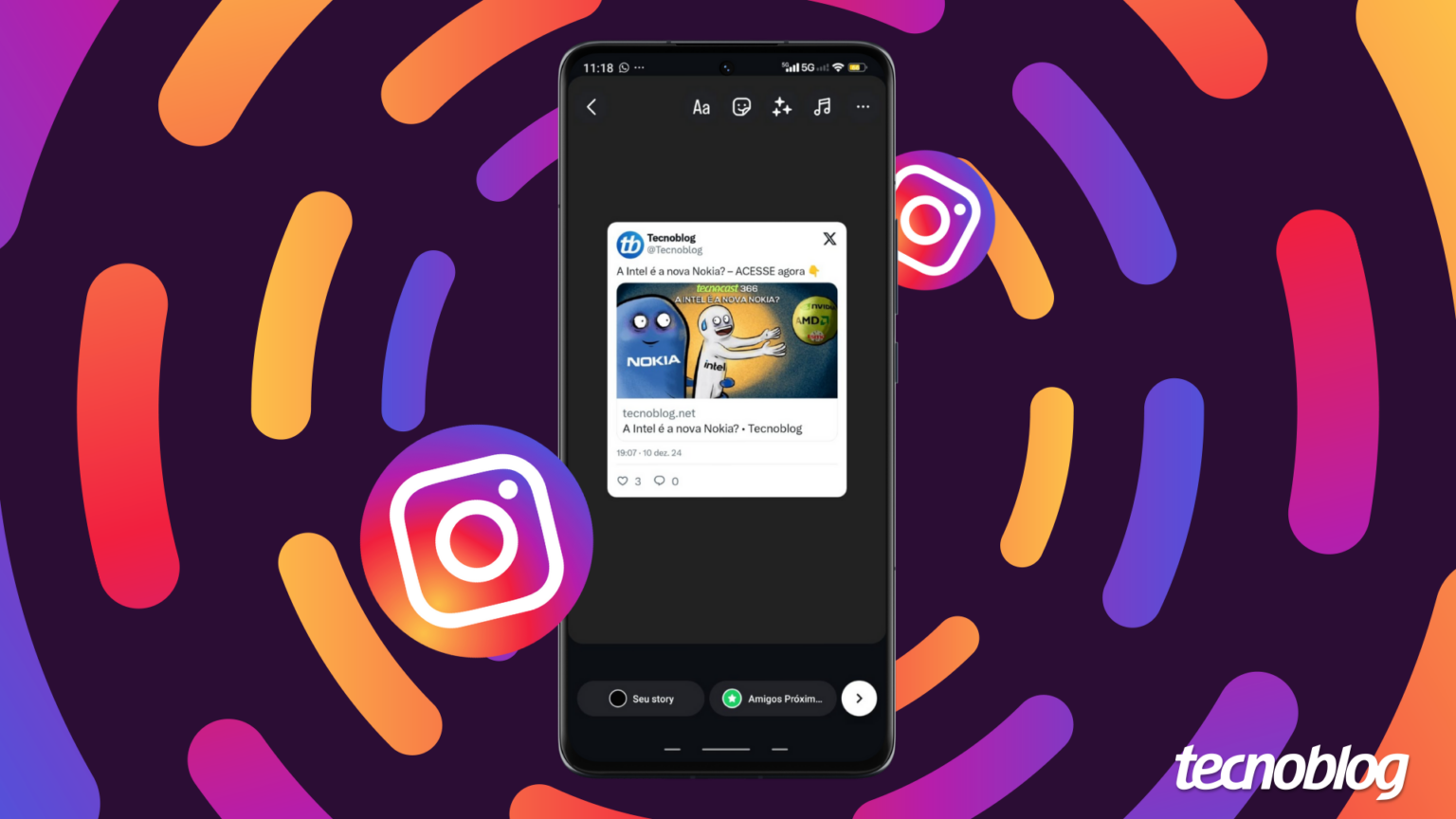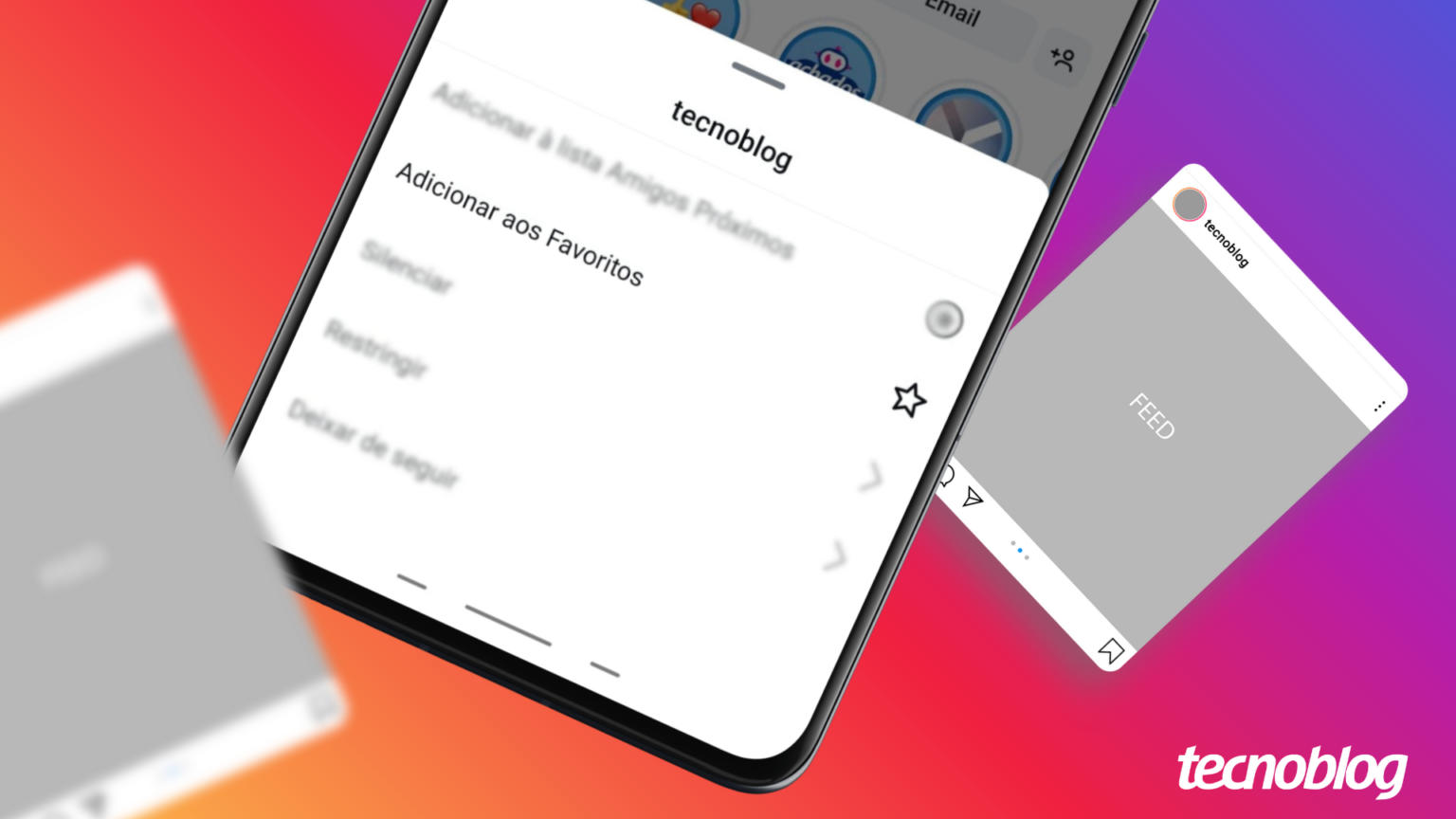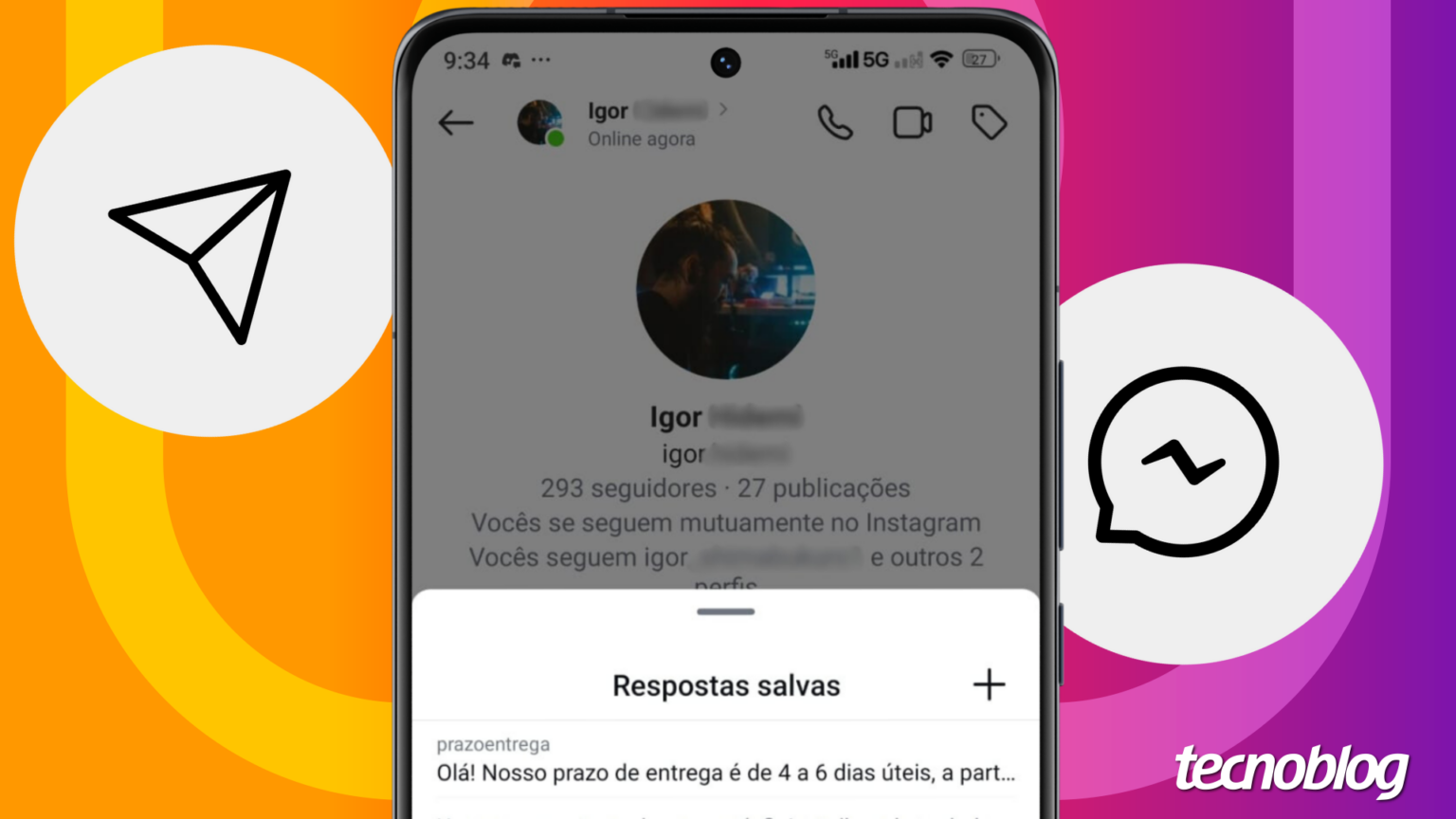“`html
Existem diversas maneiras de desativar sua conta no Facebook por um período determinado. Você pode realizar esse procedimento através de um link direto na plataforma, utilizando o aplicativo em dispositivos móveis ou acessando o site da rede social diretamente.
Em todas as opções, o usuário precisa visitar a Central de Contas da Meta, onde será solicitado a informar o motivo que o leva a sair da plataforma temporariamente. Além disso, é importante ressaltar que você pode optar por continuar utilizando o Messenger mesmo após desativar seu perfil.
Agora, vamos detalhar como pausar sua conta do Facebook e interromper sua atividade nesta rede social.
Como desativar o Facebook temporariamente pelo link direto
1. Acesse a página de desativação e exclusão do Facebook
Utilize o navegador no seu computador ou celular para entrar em facebook.com/deactive_delete_account. Se necessário, faça o login na conta do Facebook que você deseja desativar temporariamente.
Depois, selecione a opção “Desativar conta” e clique em “Prosseguir com a desativação”.
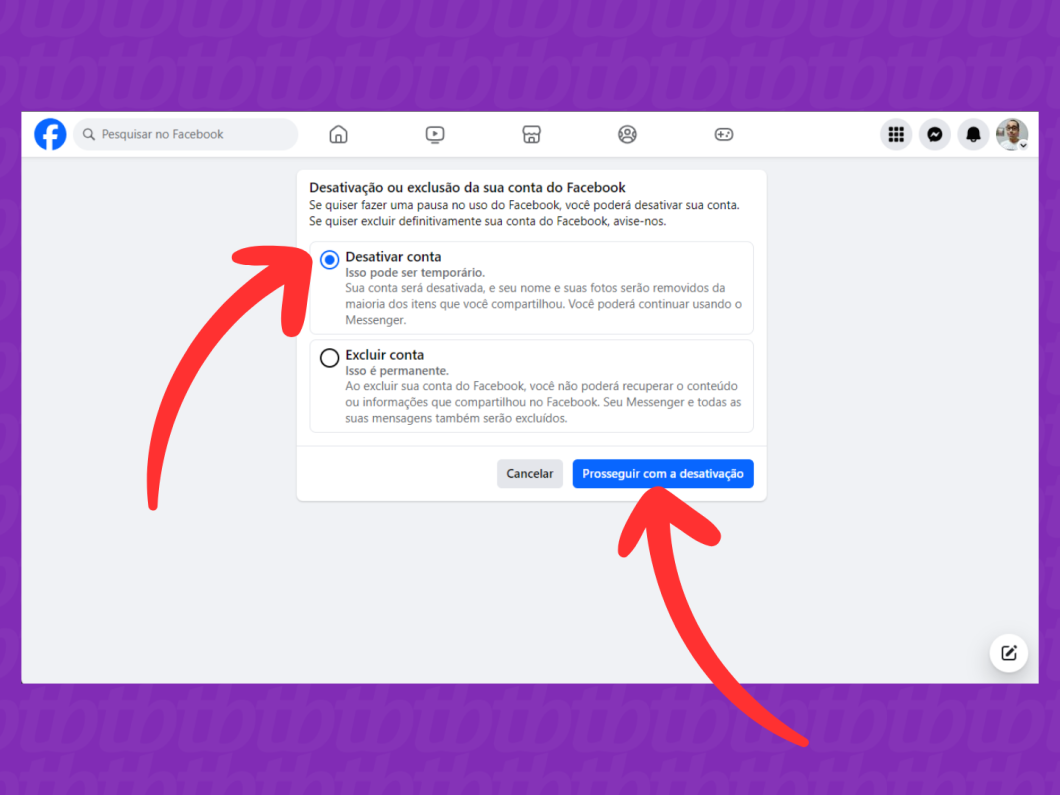
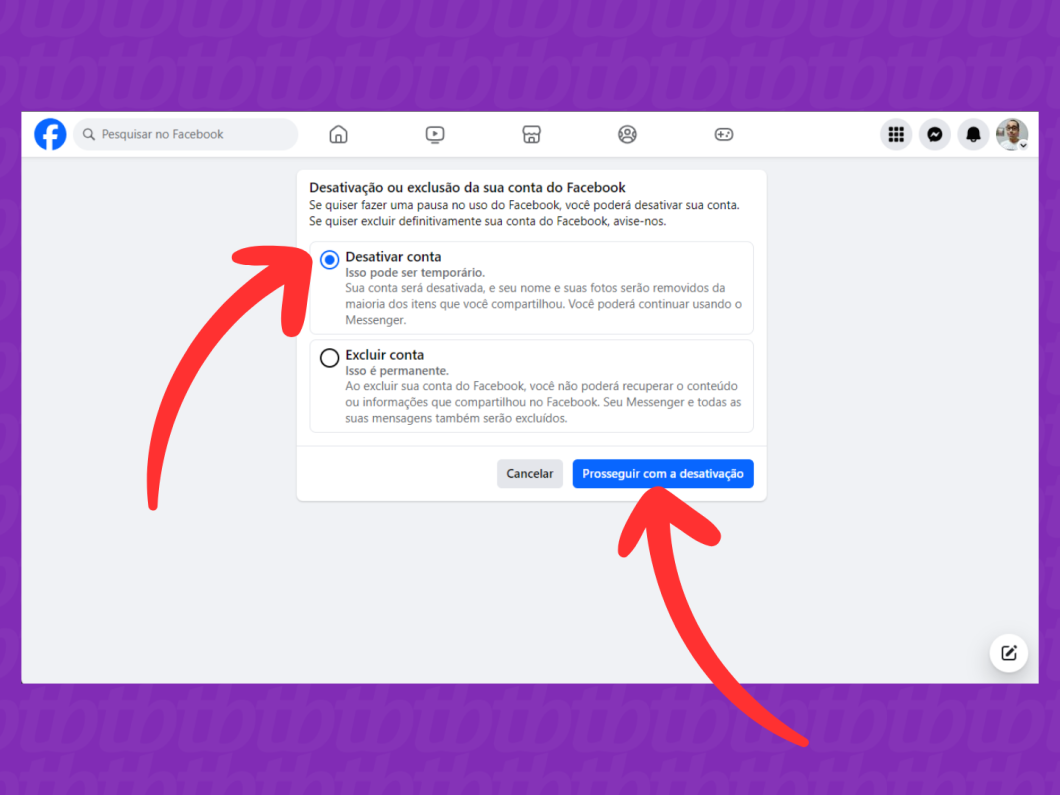
2. Confira quais perfis serão desativados
O Facebook exibirá uma lista informando quais perfis, páginas e grupos serão desativados juntamente com a sua conta. Caso esteja de acordo, clique em “Continuar”.
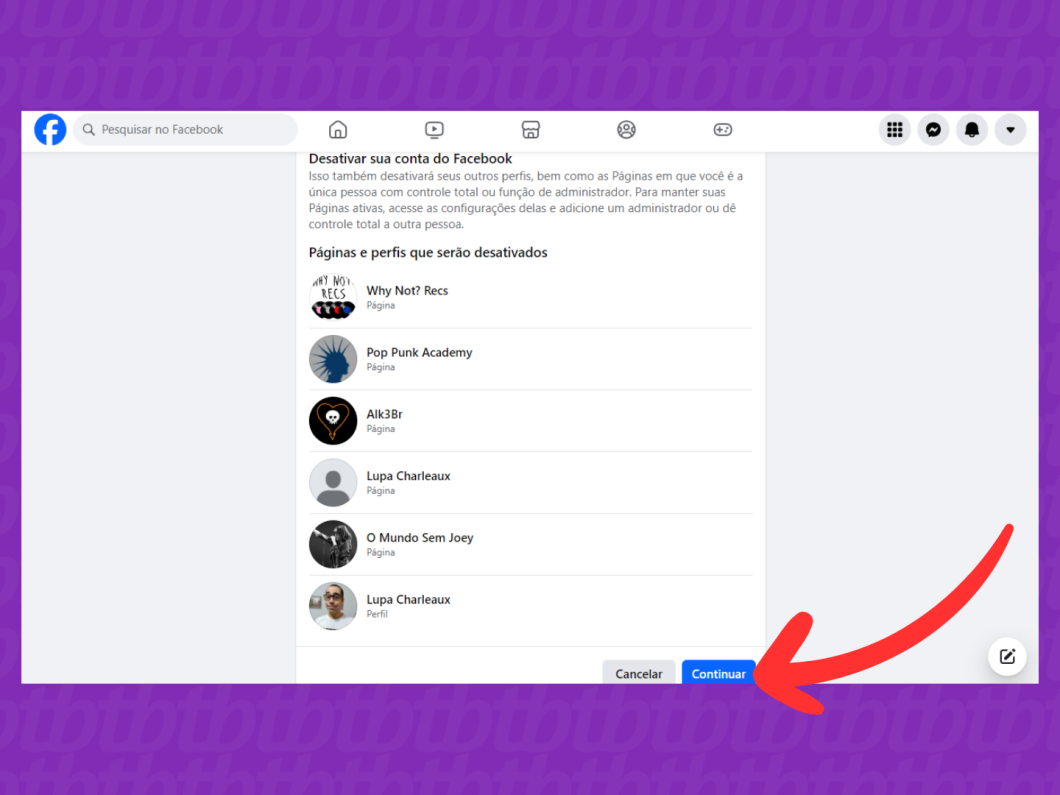
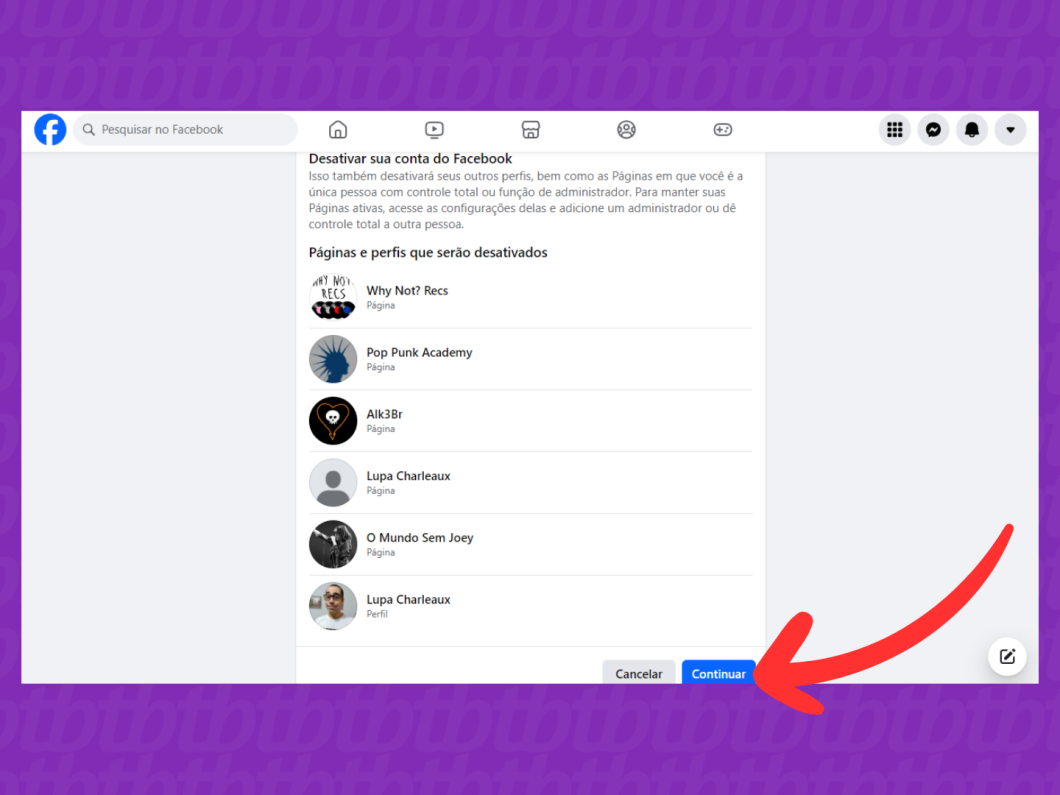
3. Escolha o motivo para pausar sua conta do Facebook
Selecione a opção que melhor justifica o motivo da sua saída do Facebook. Após isso, desça a tela e marque a caixa “Continue usando o Messenger” se desejar optar por manter ativa sua conta no aplicativo de mensagens.
Finalmente, clique no botão “Desativar” para prosseguir.
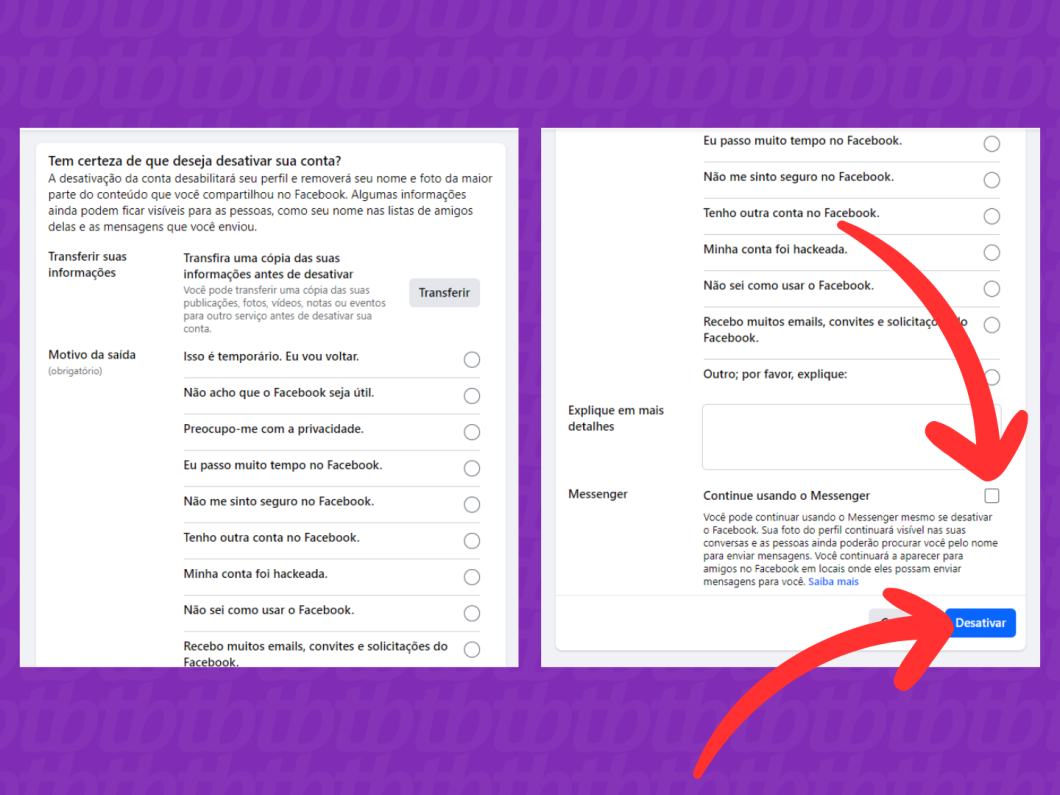
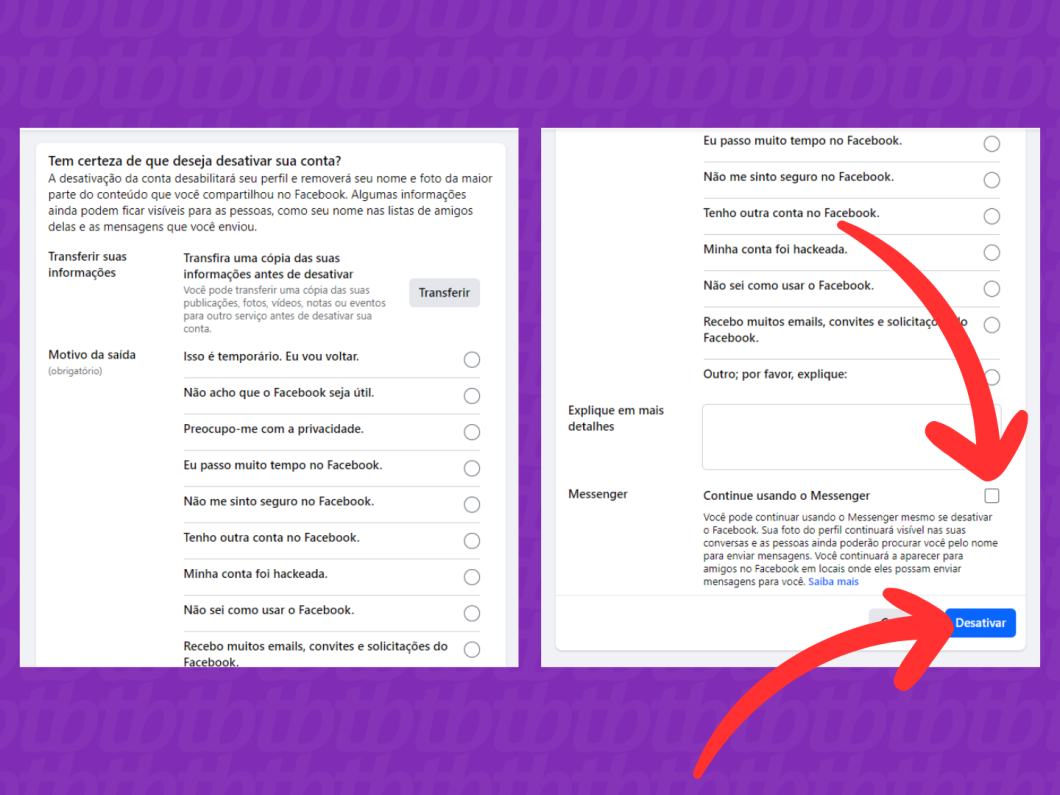
4. Confirme sua intenção de desativar o Facebook pelo link
Na janela de confirmação, clique em “Desativar agora” para finalizar a ação. Você será automaticamente deslogado do Facebook, tanto no navegador quanto nos aplicativos.
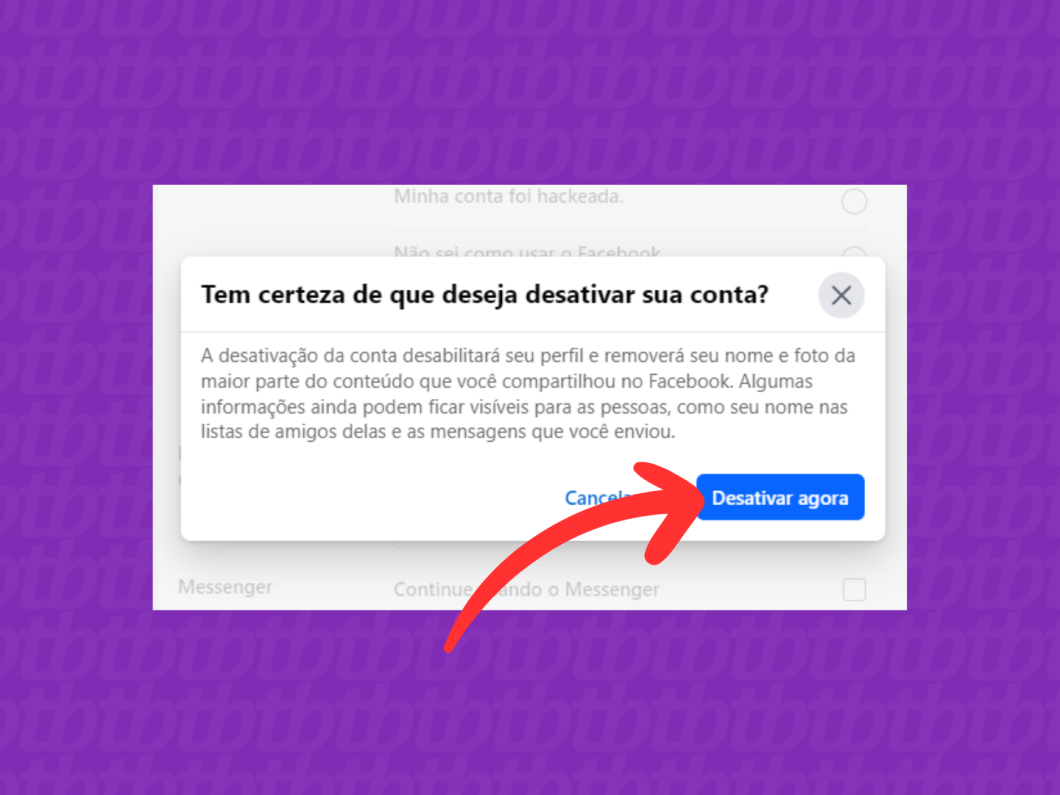
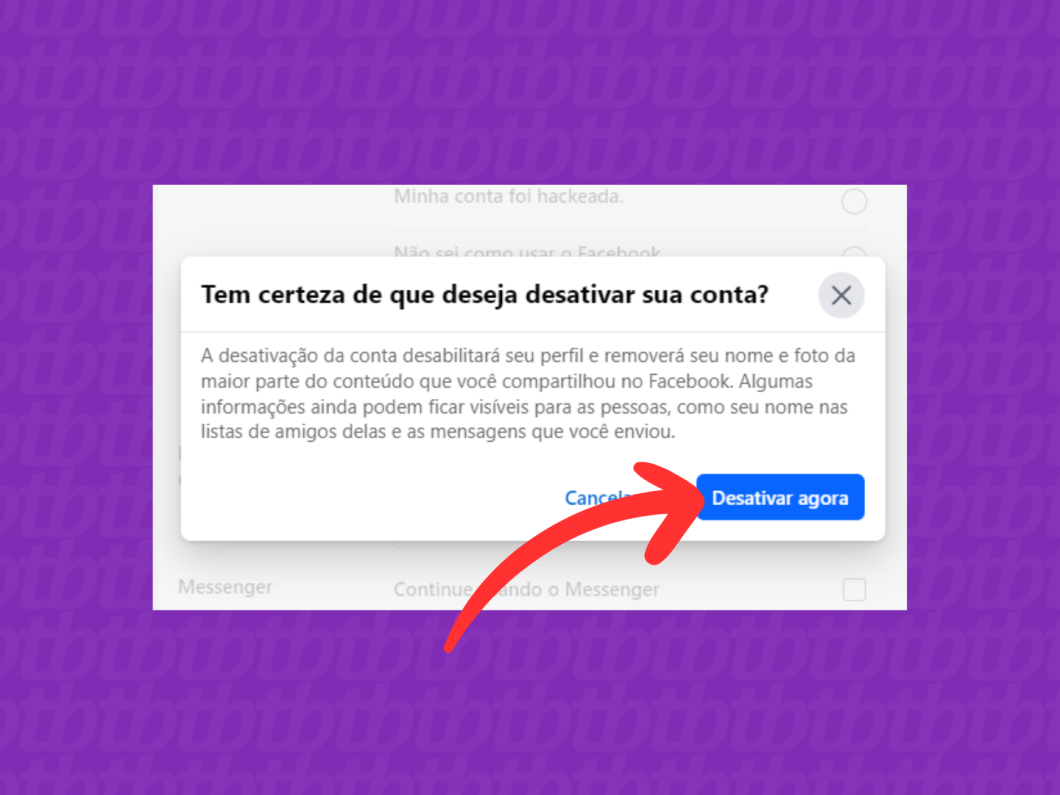
Como desativar o Facebook temporariamente no celular pelo aplicativo
1. Acesse as configurações do Facebook
Abra o aplicativo do Facebook em seu dispositivo móvel. Toque no botão de três risquinhos localizados na parte superior direita da tela, que dá acesso ao menu. Em seguida, toque no ícone de engrenagem para abrir as configurações da rede social.
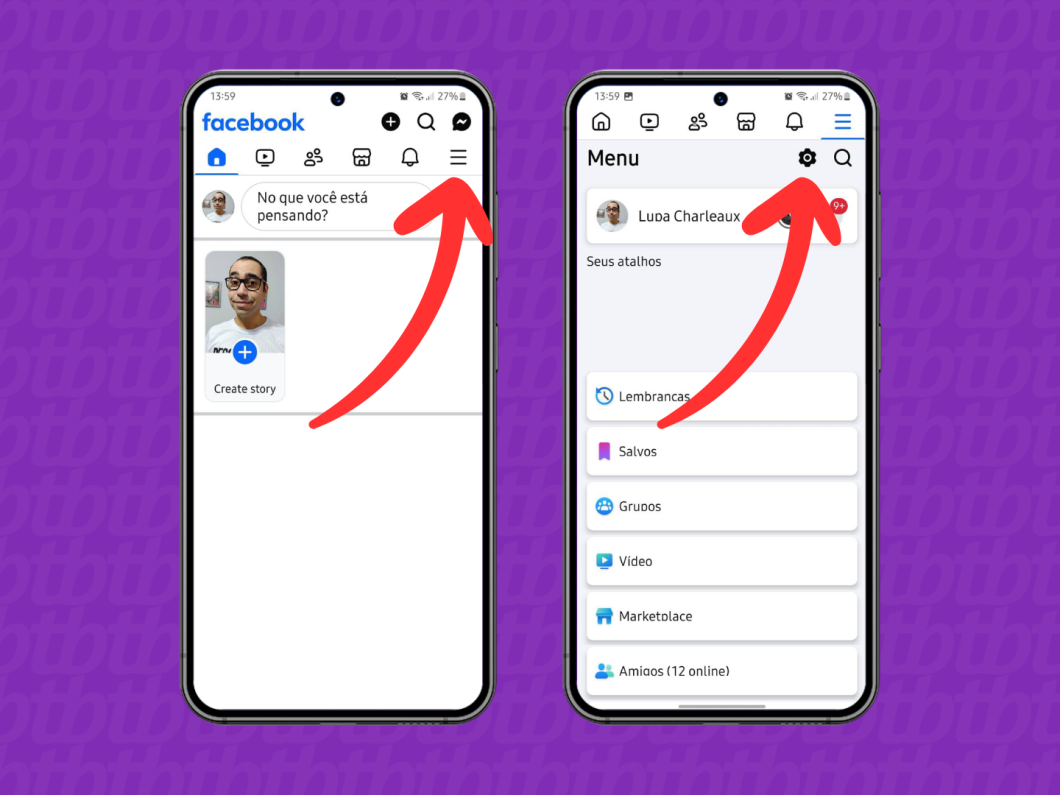
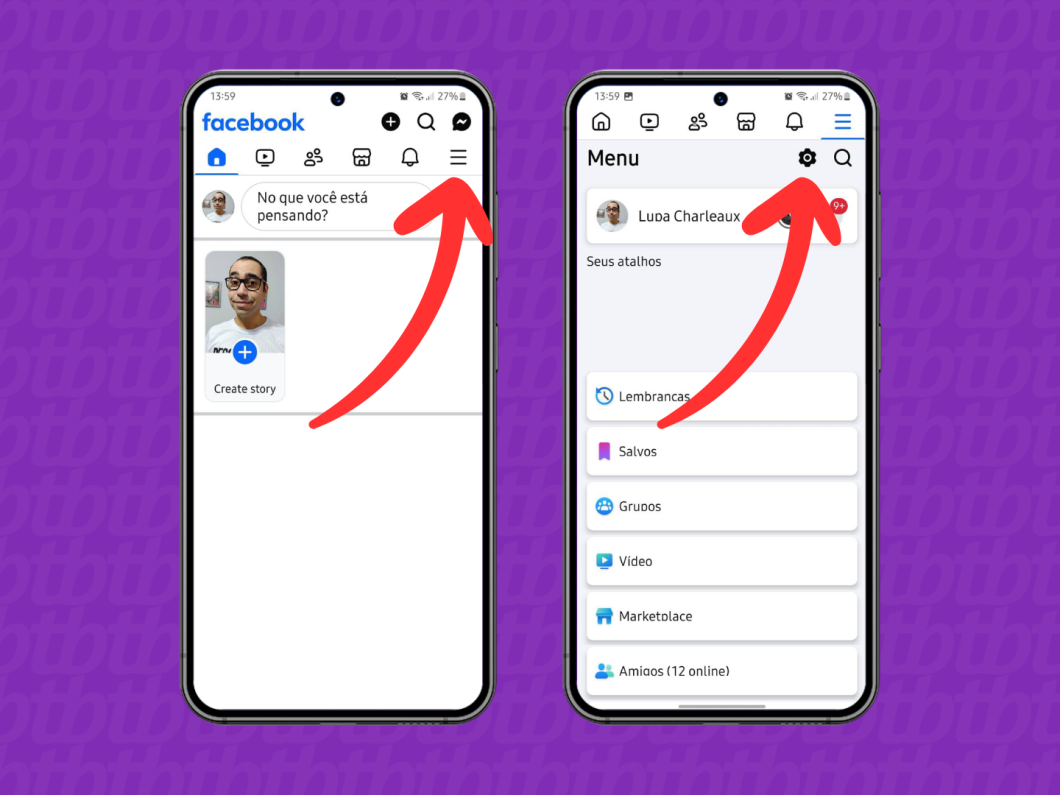
2. Abra a Central de Contas da Meta
Clique no banner da Central de Contas para acessar a área de gerenciamento dos perfis vinculados às redes sociais da Meta.
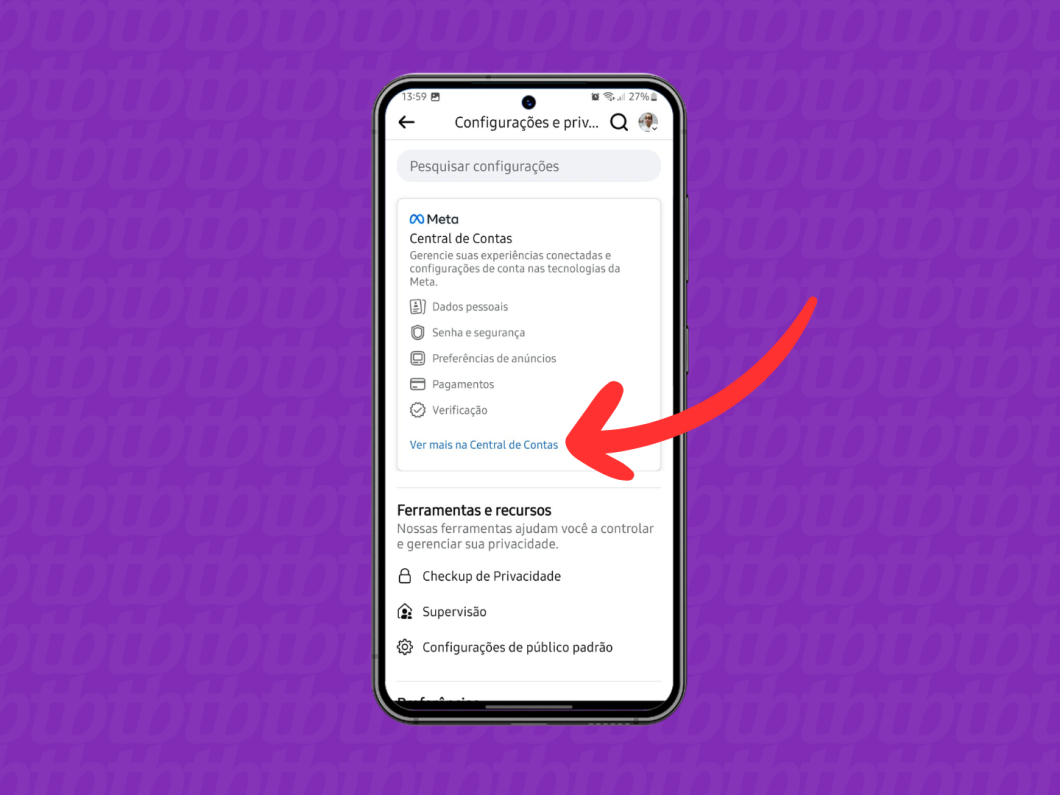
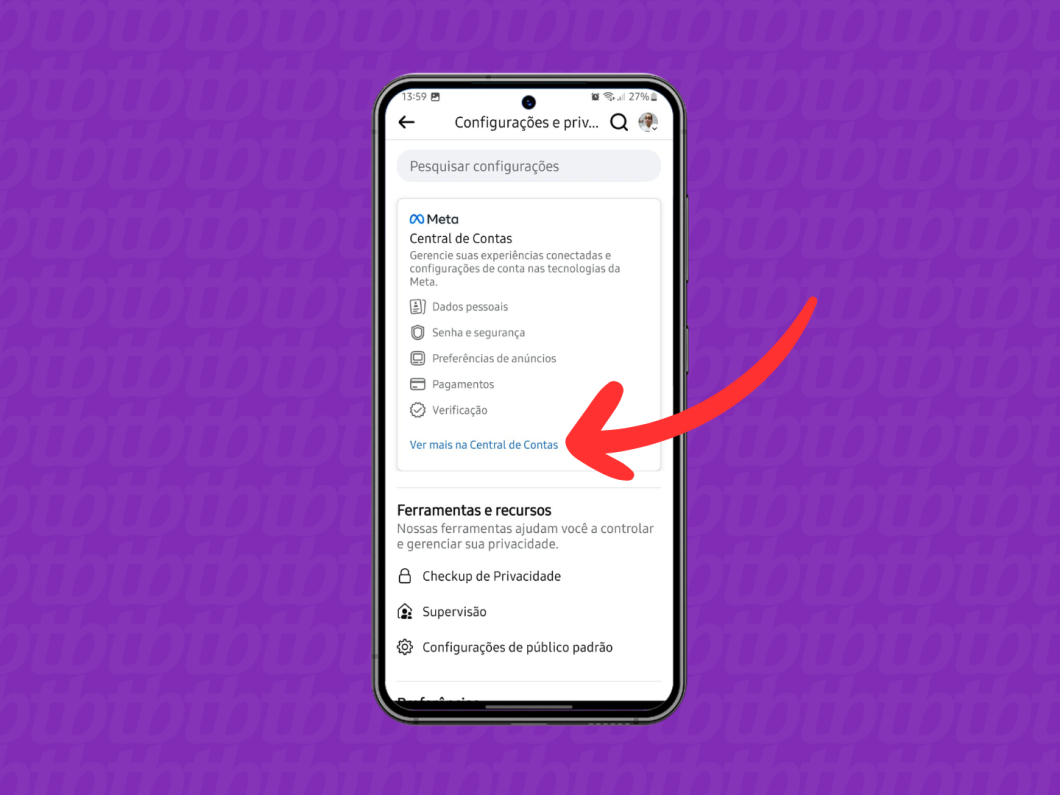
3. Selecione “Dados Pessoais” do usuário
Role a página até encontrar a seção “Configurações da conta” e toque em “Dados Pessoais” para continuar.
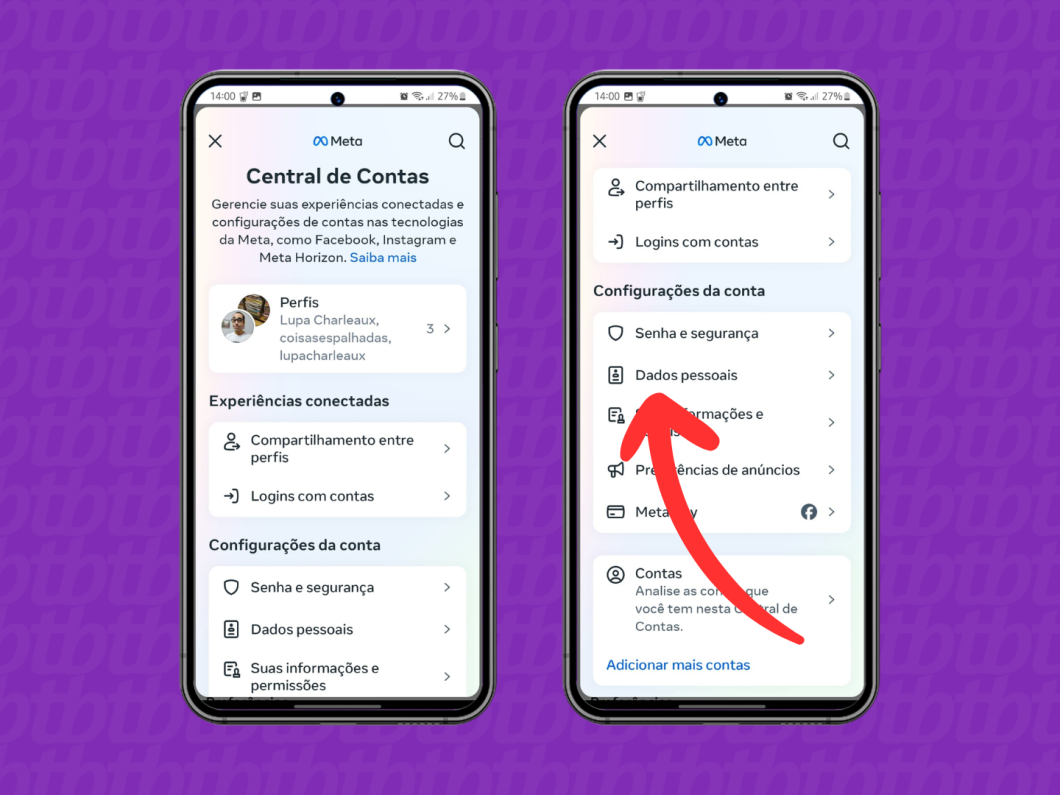
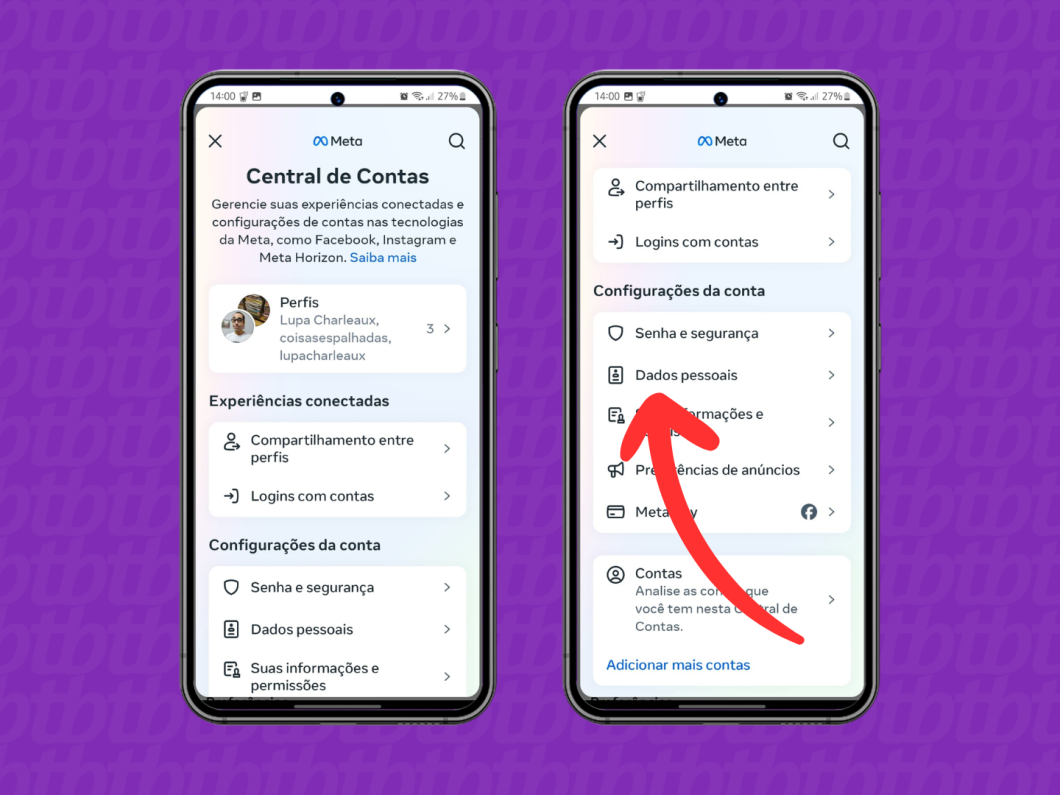
4. Toque em “Propriedade e controle da conta”
Toque na opção “Propriedade e controle da conta” e, em seguida, clique em “Desativação ou exclusão” para iniciar o processo de desativação do Facebook.
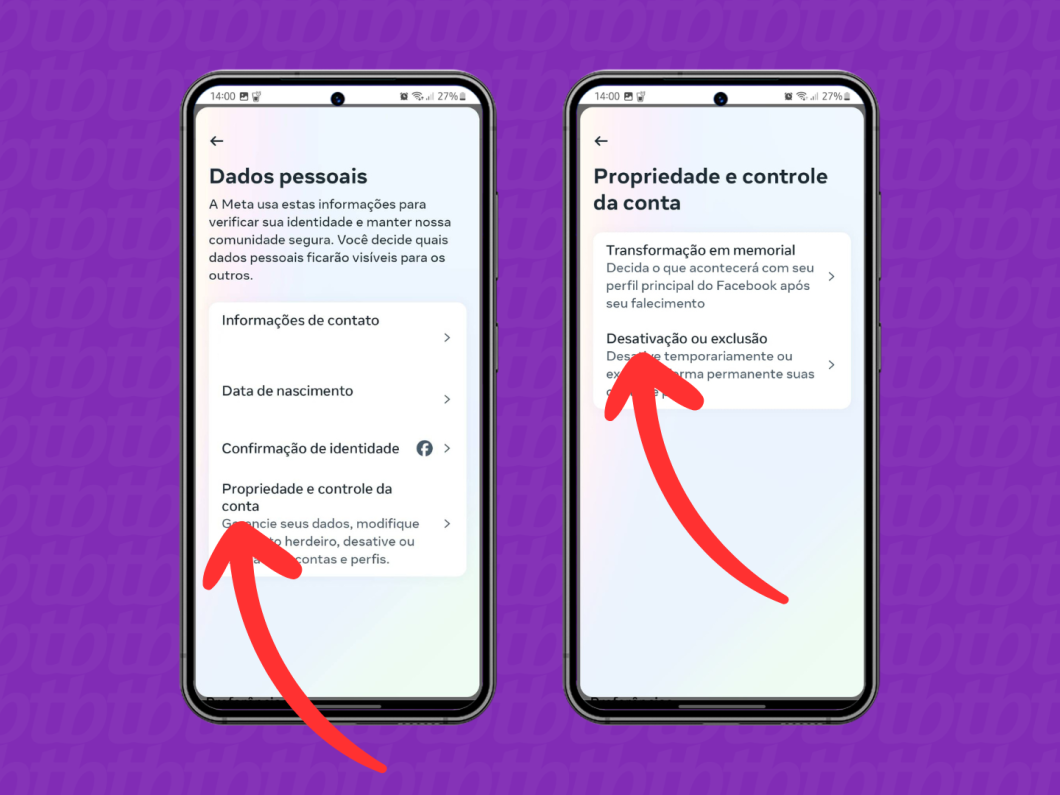
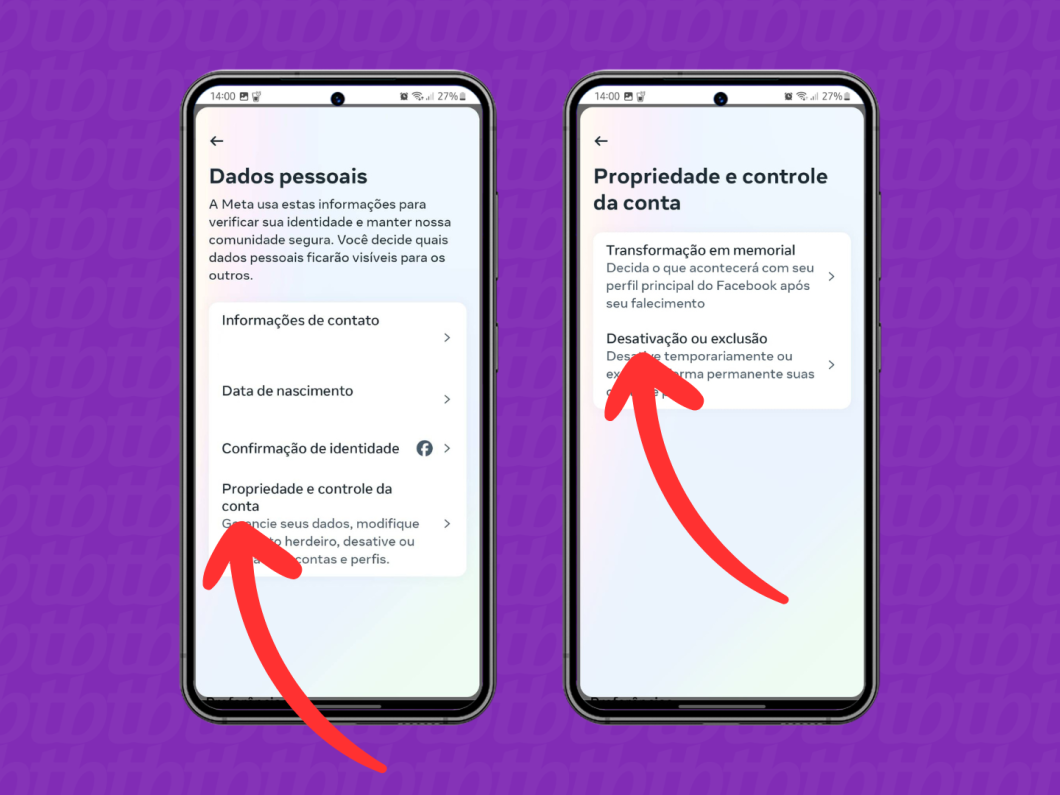
5. Selecione a conta do Facebook que deseja desativar
Toque sobre a conta do Facebook que você pretende desativar temporariamente.
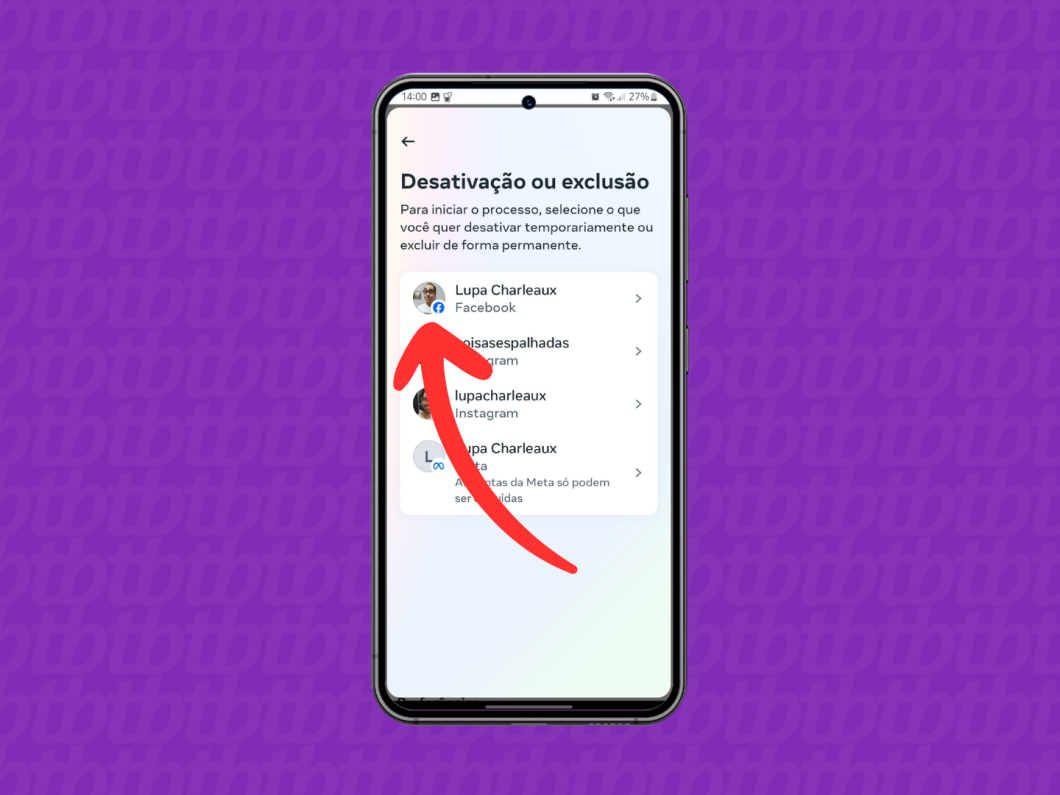
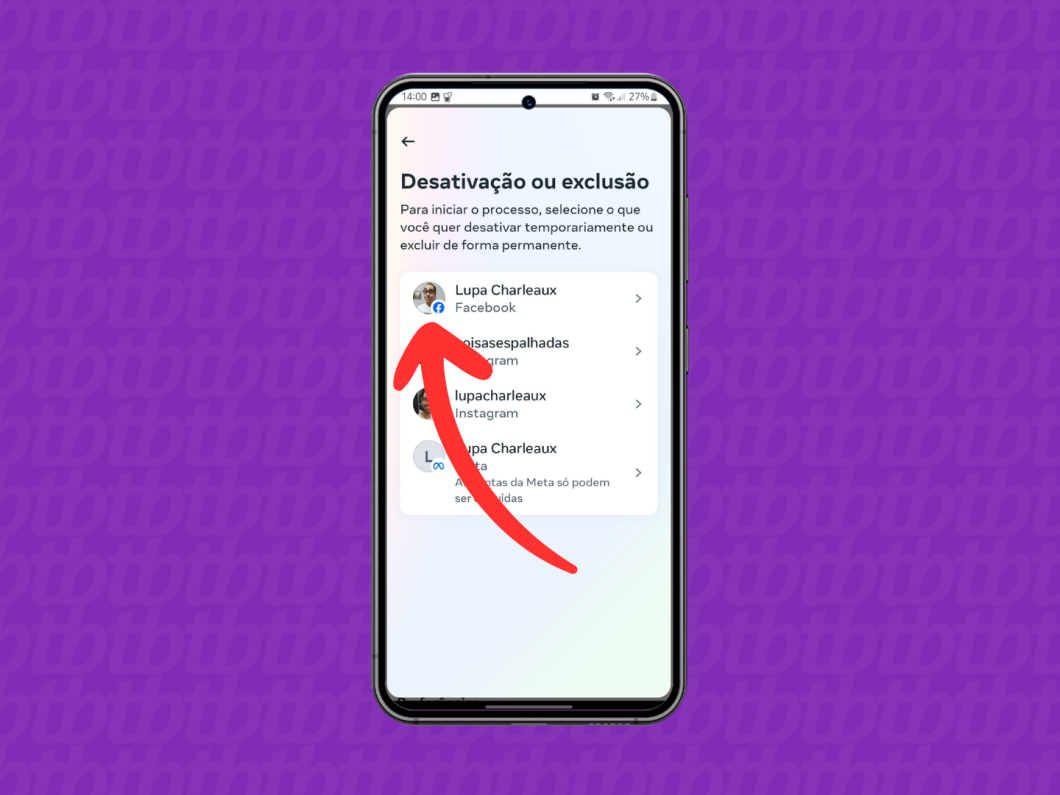
6. Marque a opção “Desativar conta” do Facebook
Marque a opção “Desativar conta” e então pressione o botão “Continuar” na parte final da tela.
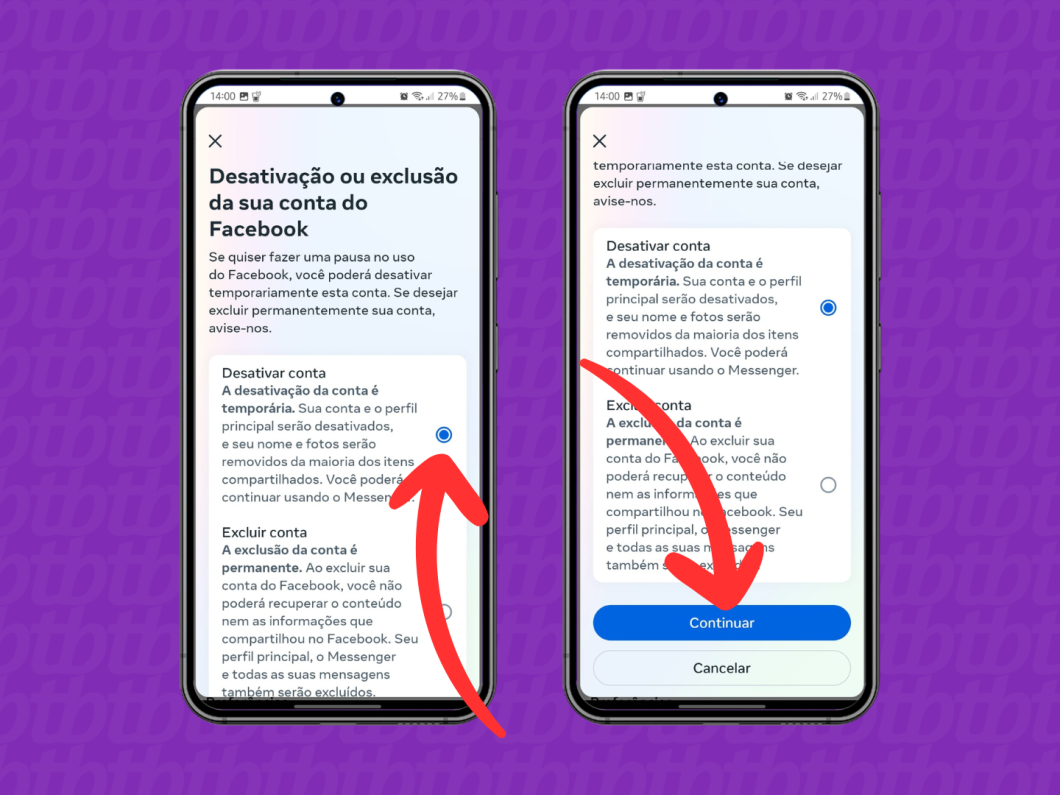
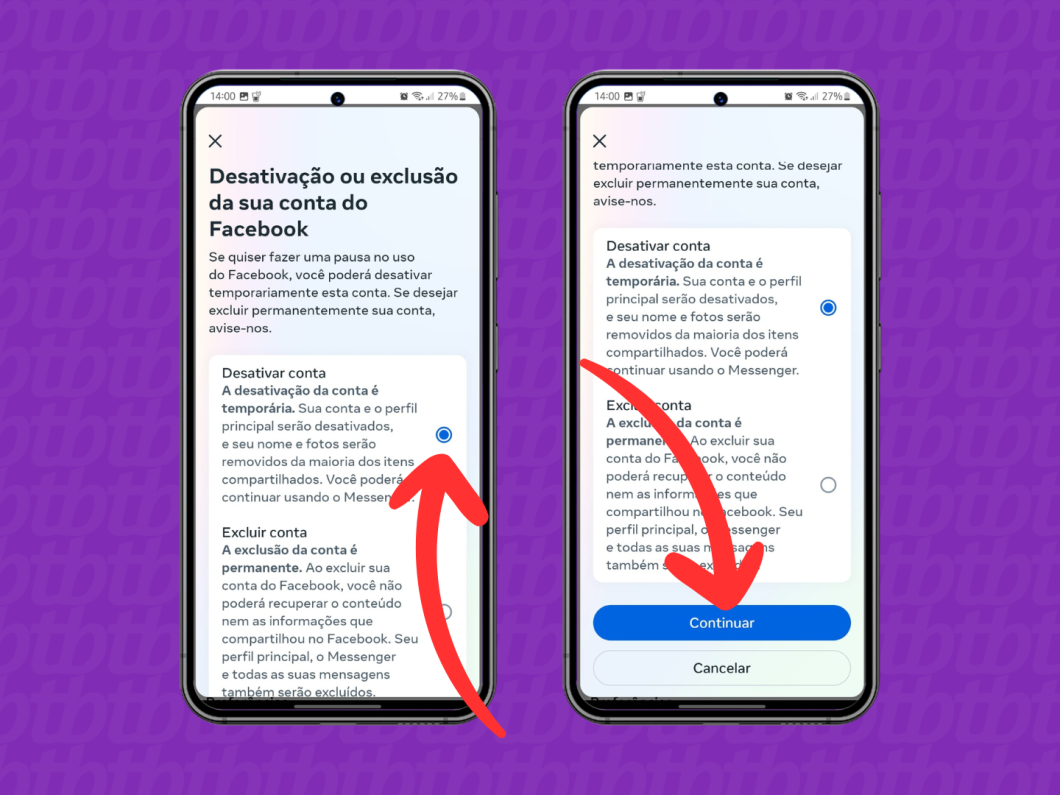
7. Confira as páginas que serão desativadas com seu perfil do Facebook
Verifique a lista de todas as páginas que você administra e que serão desativadas com sua conta. Após isso, toque em “Continuar” e, se for solicitado, insira sua senha para prosseguir.
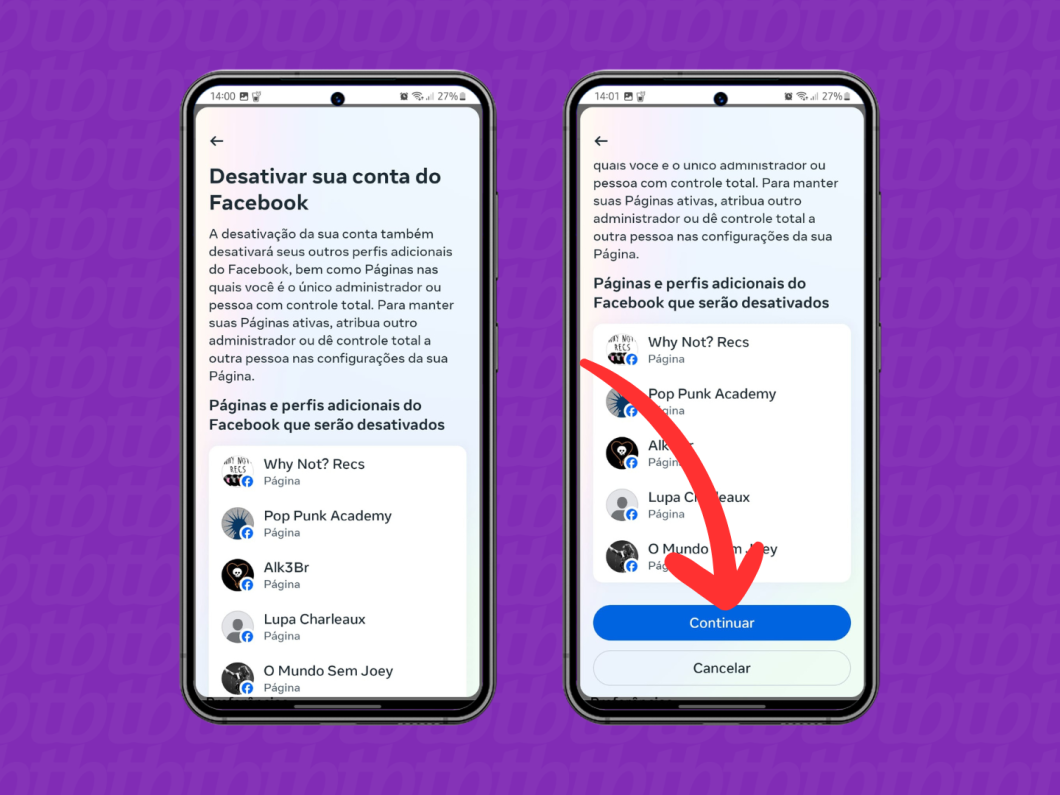
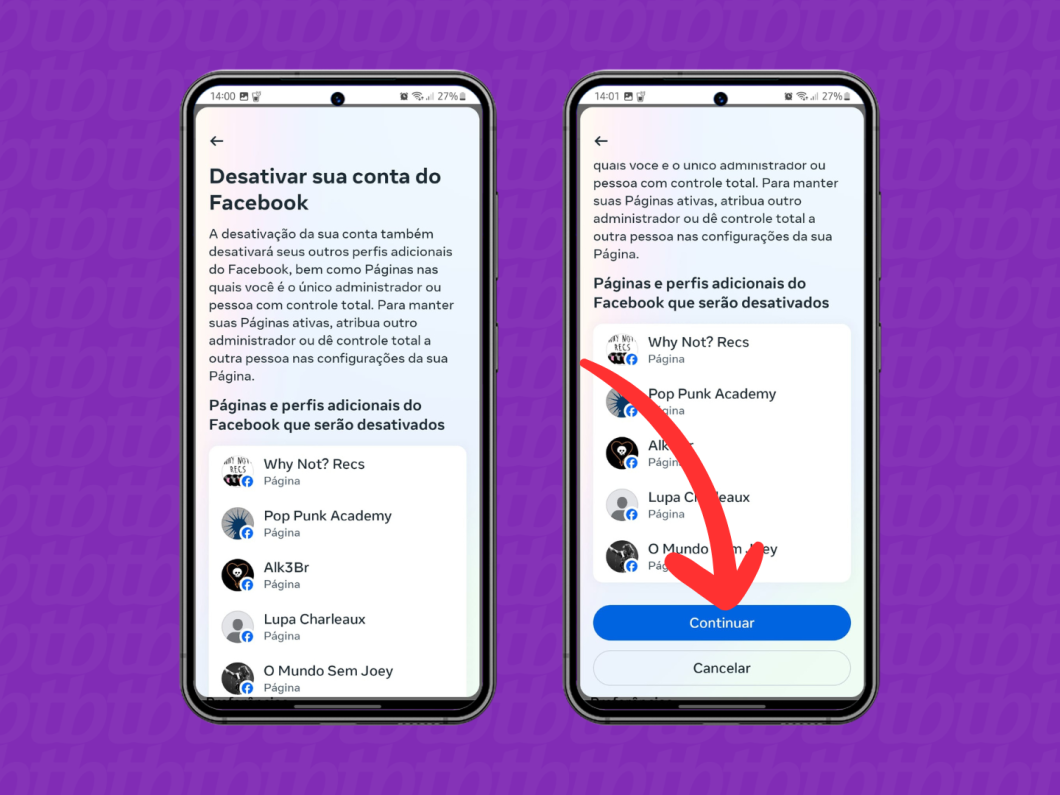
8. Informe o motivo da desativação do Facebook
Selecione a opção que melhor represente o motivo pelo qual você decidiu desativar sua conta. Para este tutorial, optamos pela mensagem “Isso é temporário, eu vou voltar”.
Em seguida, toque novamente no botão “Continuar” no final da página.
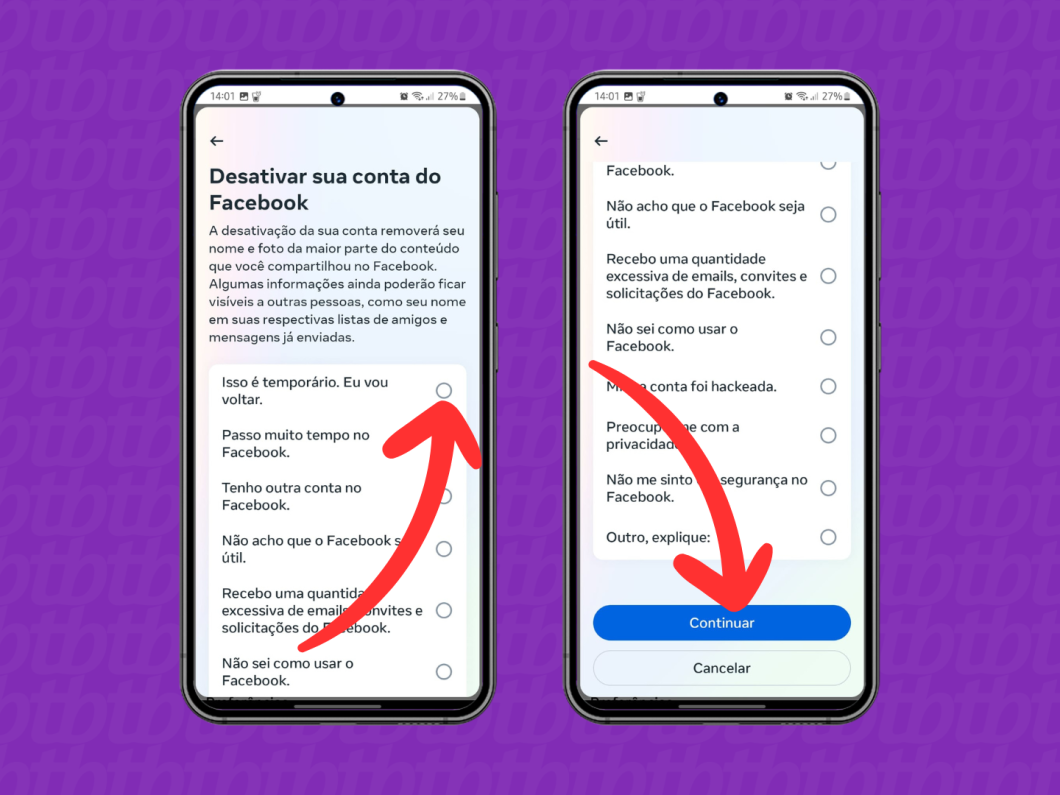
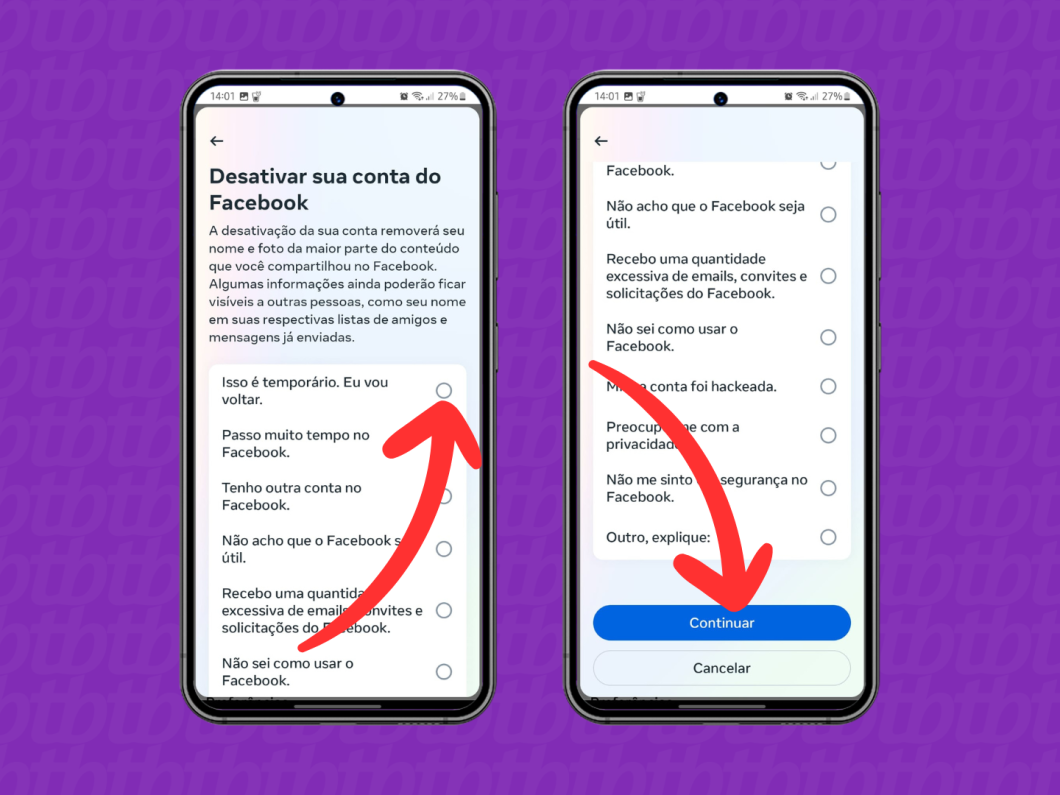
9. Determine o tempo da pausa no Facebook
Role a tela e toque no menu suspenso para selecionar o tempo em que sua conta ficará desativada – disponível de 1 a 7 dias – ou opte pela opção “Não reativar automaticamente”. Depois, toque em “Concluir” e, em seguida, em “Continuar” para finalizar a desativação no dispositivo móvel.
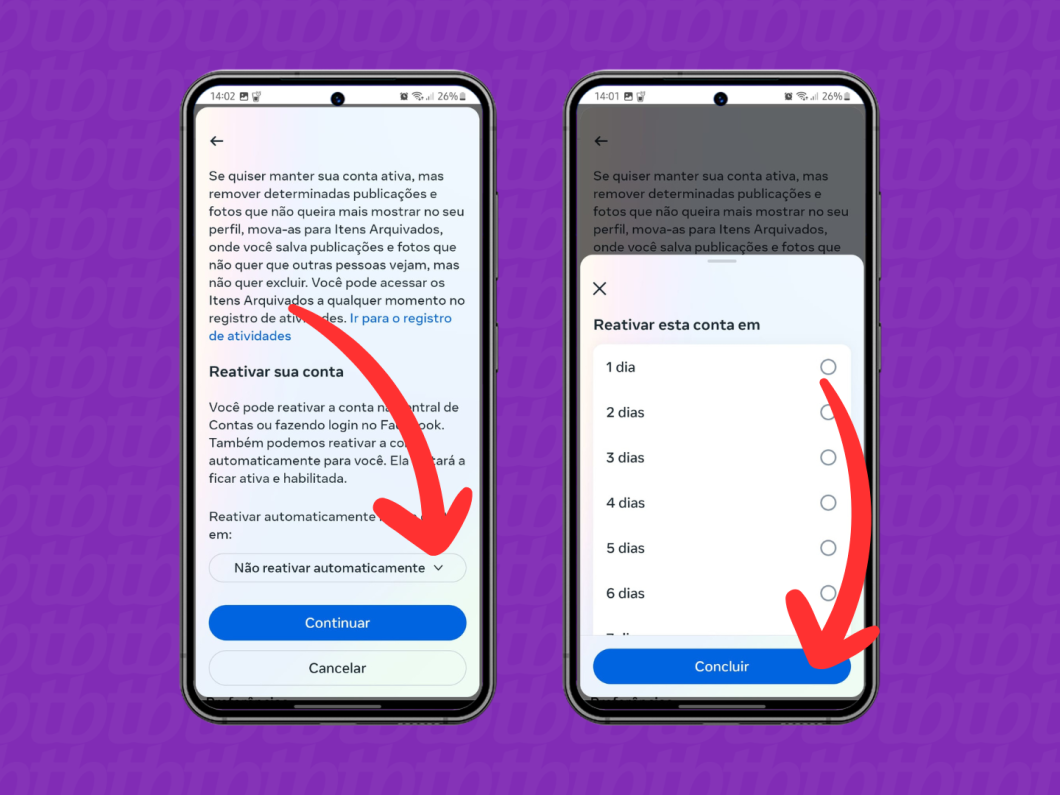
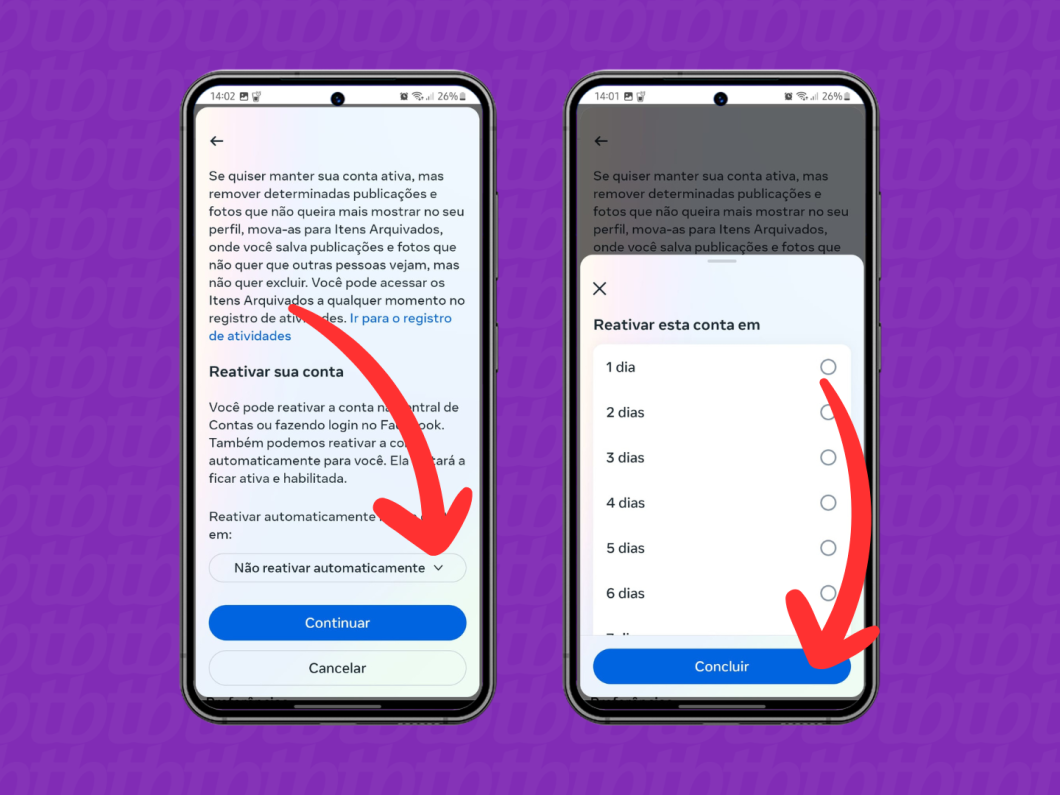
10. Confirme a desativação da conta
Desça a página e marque a opção “Continuar usando o Messenger” se desejar manter o acesso ao aplicativo de mensagens. Na sequência, toque em “Desativar minha conta” para confirmar essa ação.
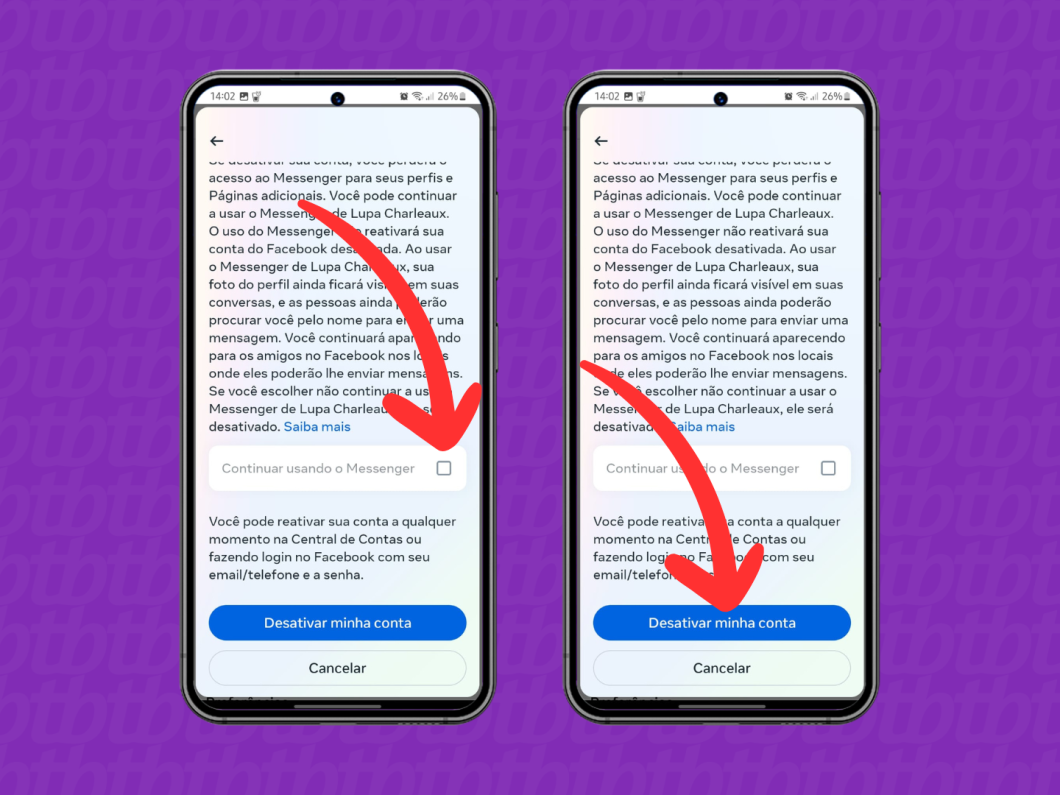
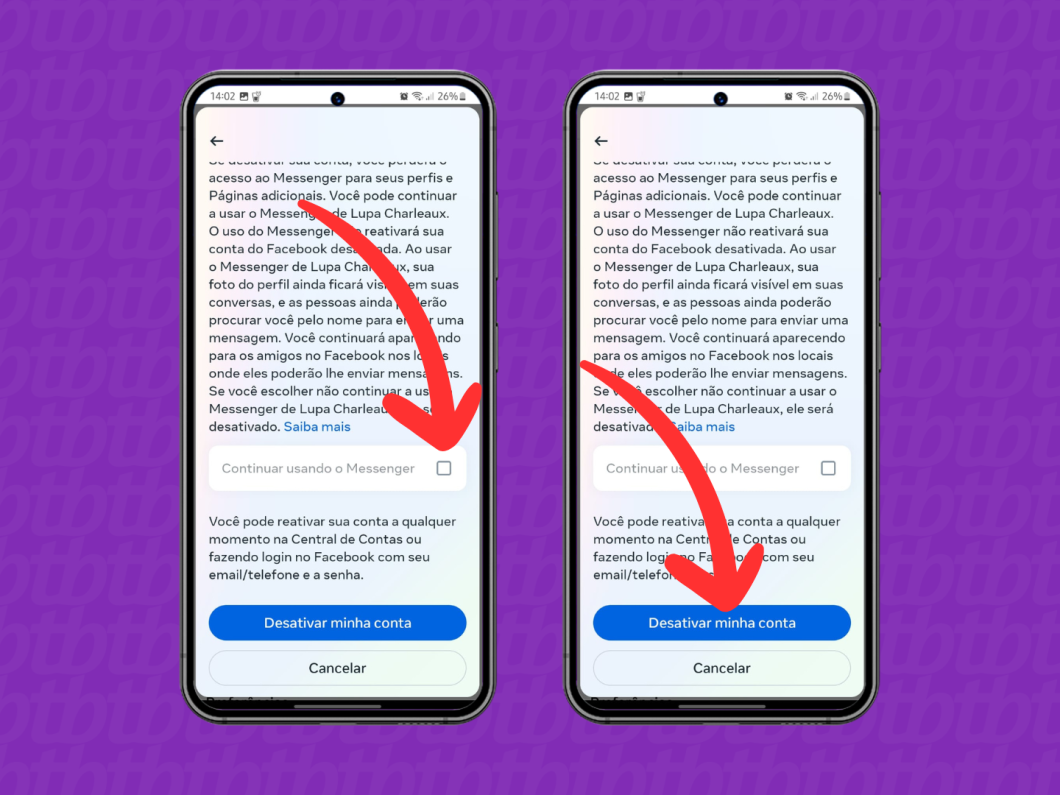
Como desativar o Facebook temporariamente no computador pelo navegador
1. Navegue até as configurações do Facebook
Entre em facebook.com e clique no ícone exibindo sua foto no canto superior direito da tela para abrir um submenu. Escolha “Configurações e privacidade” e, em seguida, clique em “Configurações” para continuar.


2. Acesse a Central de Contas da Meta
Clique sobre o banner da Central de Contas da Meta, que fica no lado esquerdo da tela, para acessar a área de gerenciamento de contas e desativar o Facebook pelo PC.
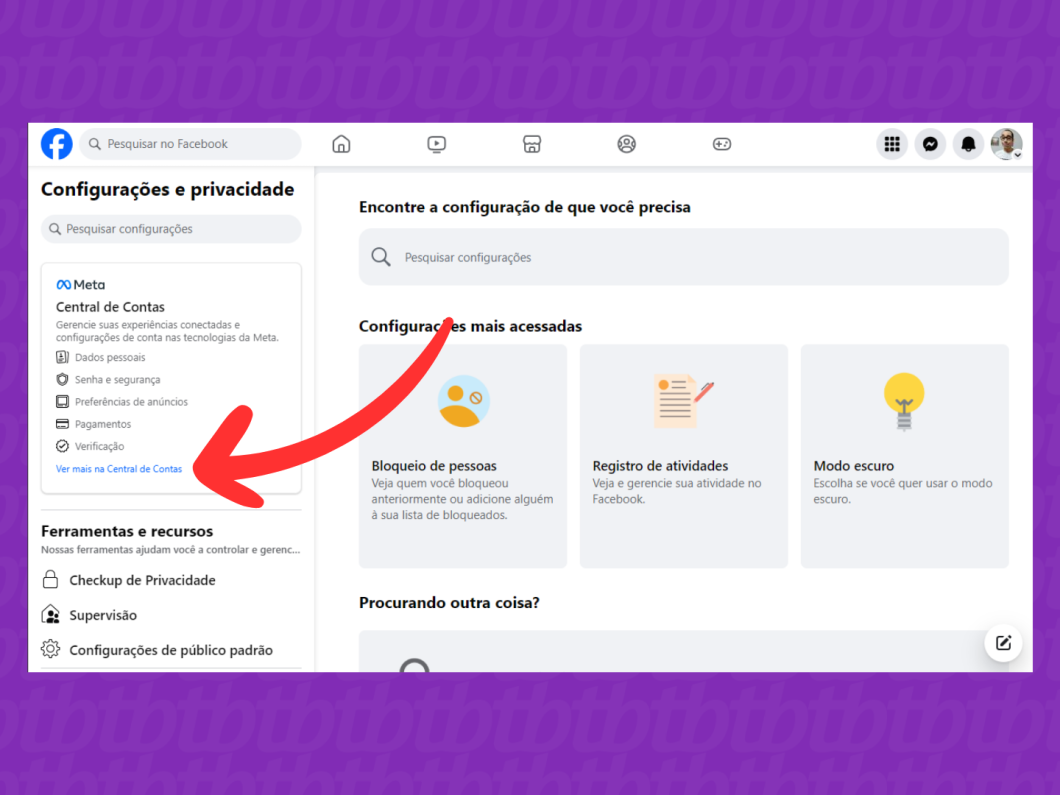
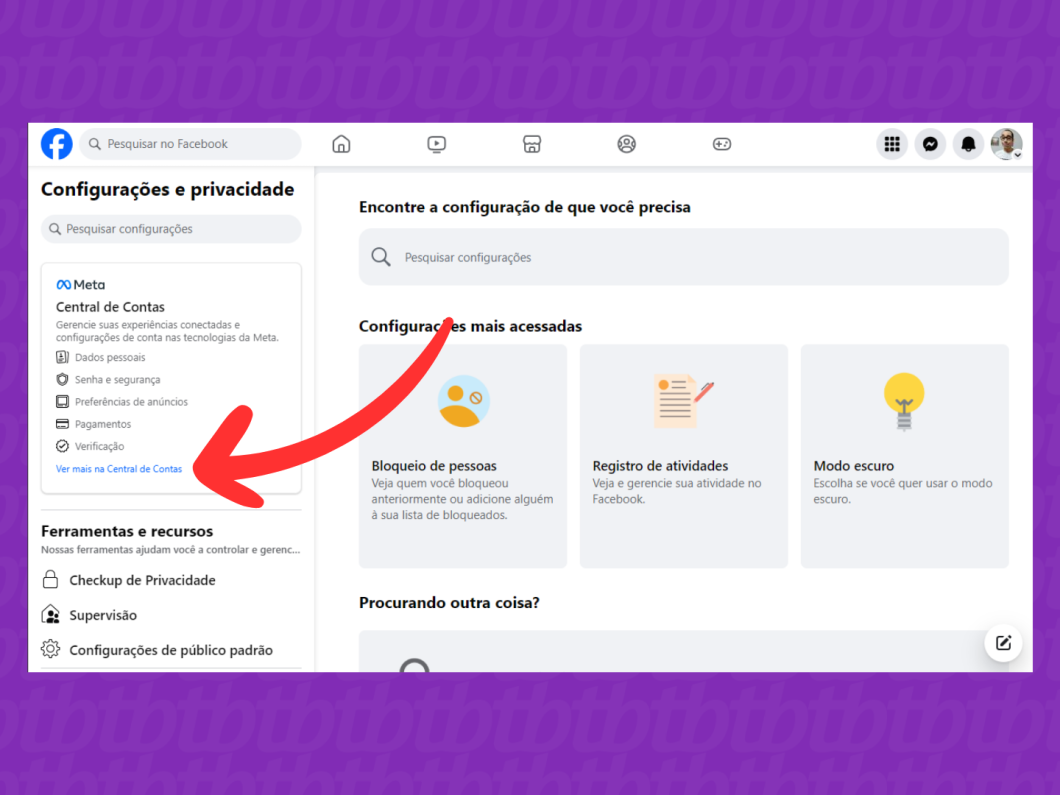
3. Clique em “Dados Pessoais”
Seleciona a opção “Dados Pessoais”, que se encontra no menu à esquerda da tela, para visualizar as opções para editar as informações do seu perfil.
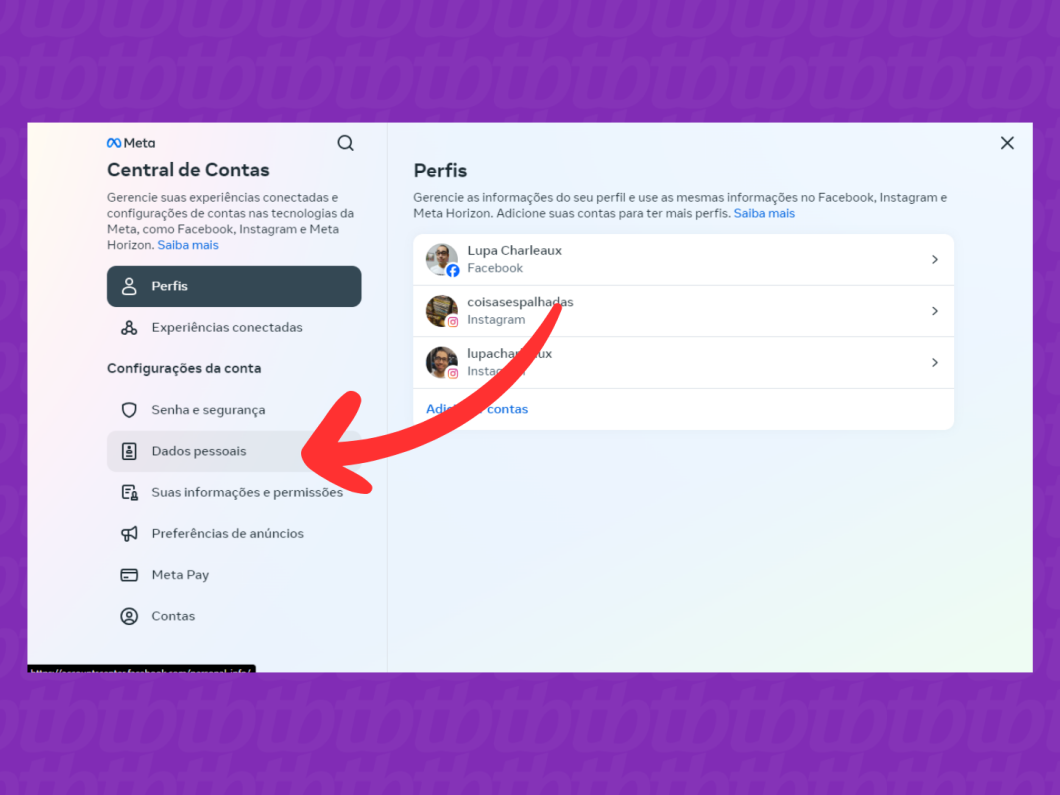
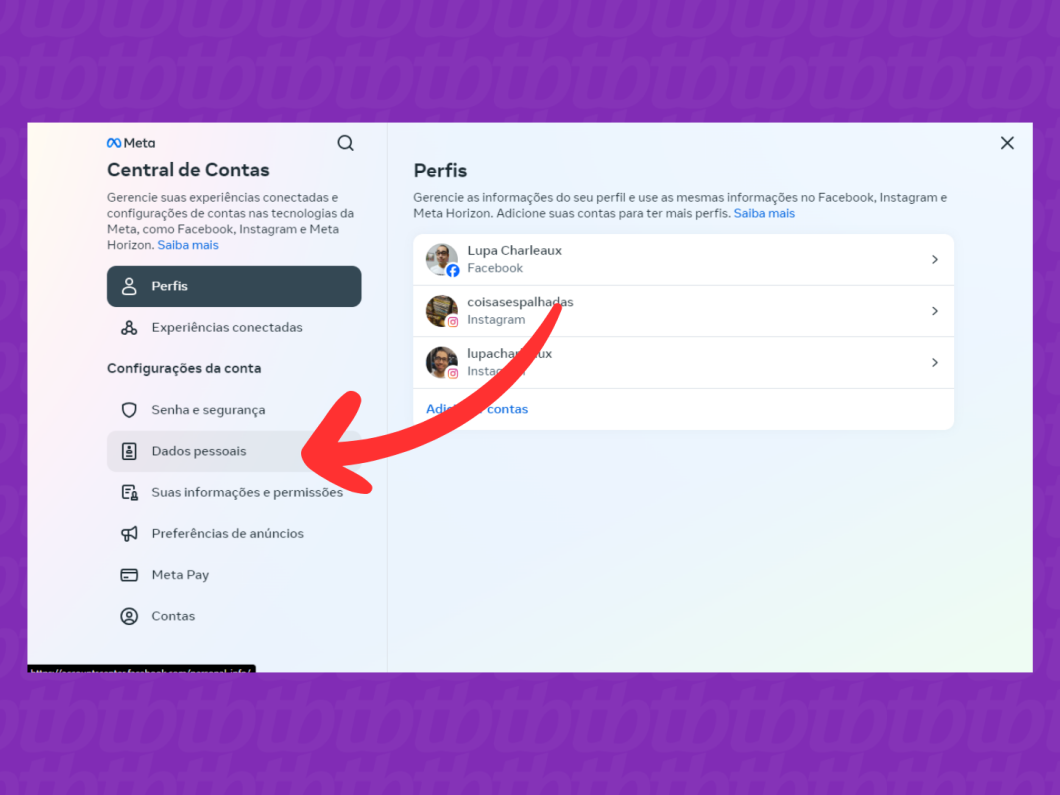
4. Selecione “Propriedade e controle da conta”
Clique na opção “Propriedade e controle da conta” para abrir a funcionalidade que permite desativar o perfil.
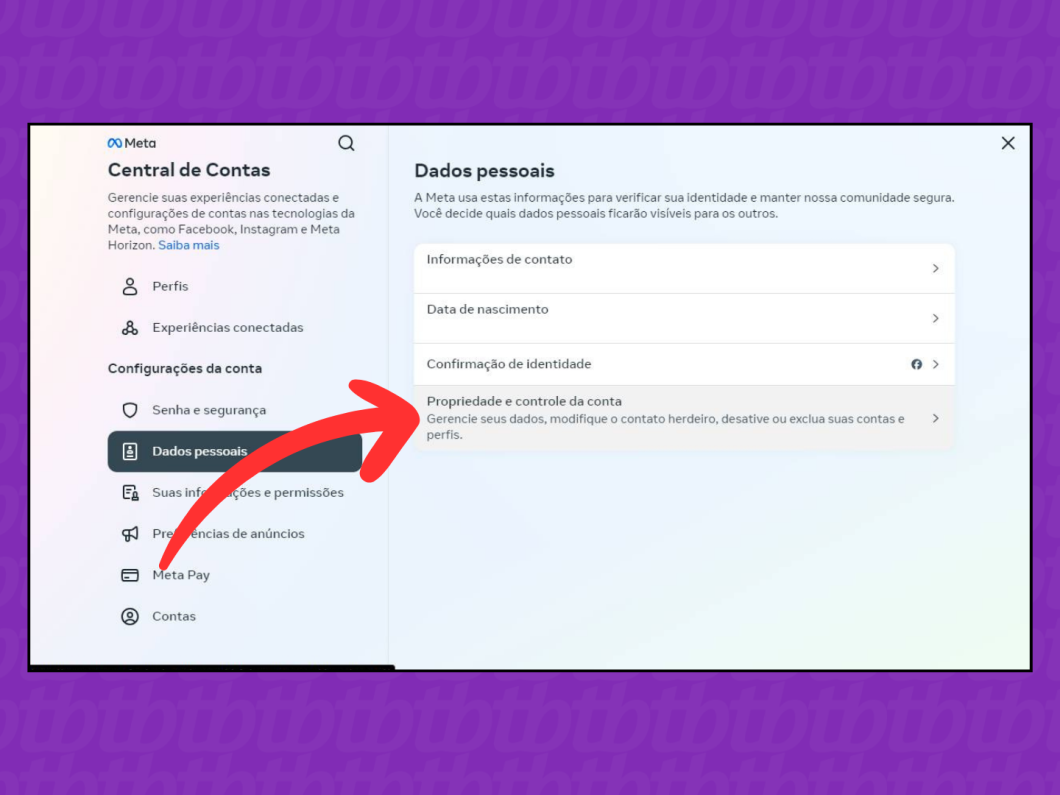
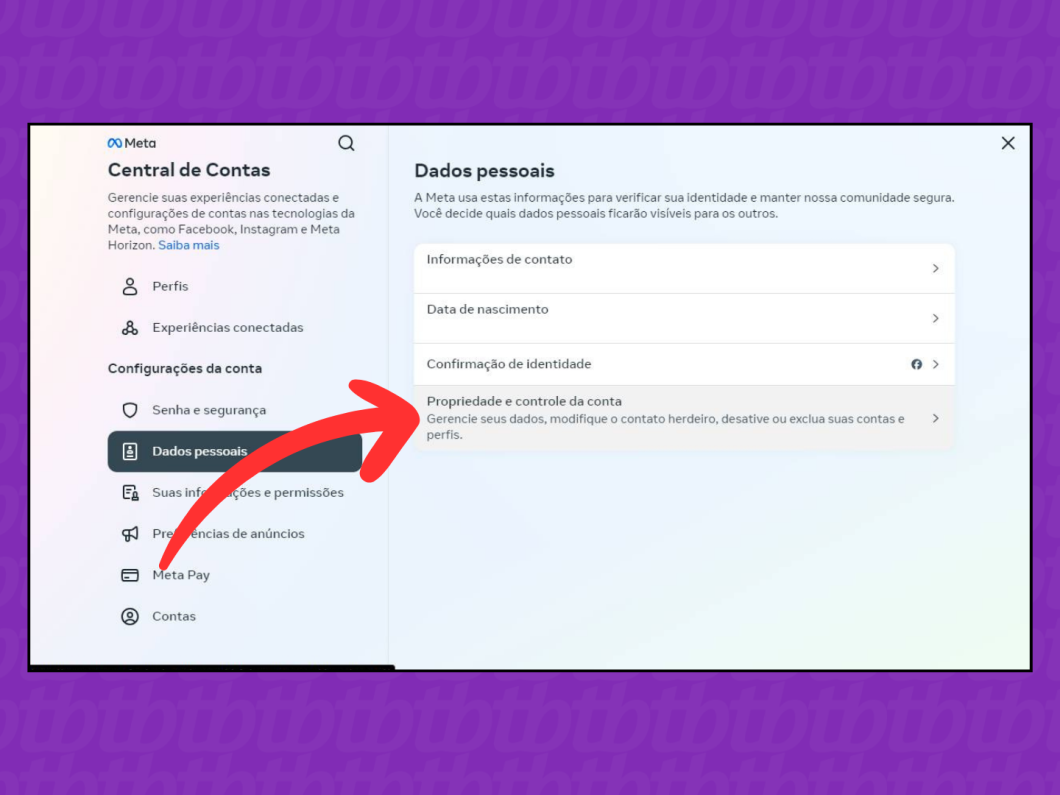
5. Acesse a opção “Desativação ou exclusão”
No menu que se abre, clique em “Desativação ou exclusão” e, depois, selecione a conta do Facebook que você deseja desativar temporariamente.
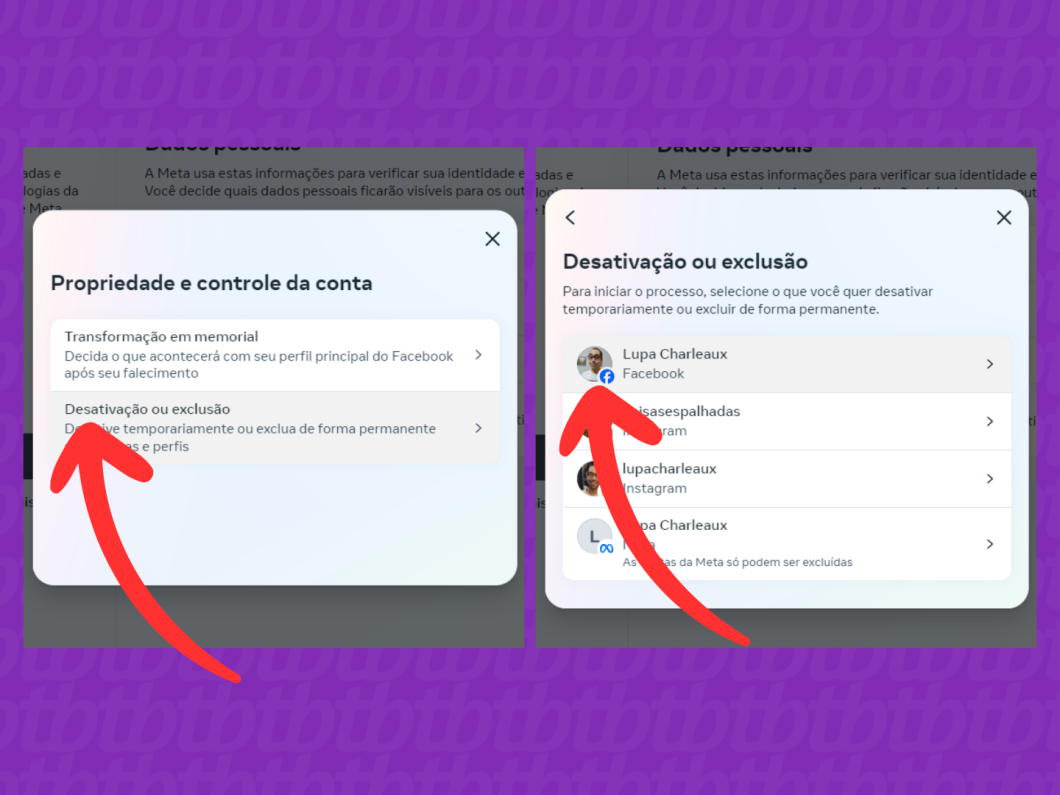
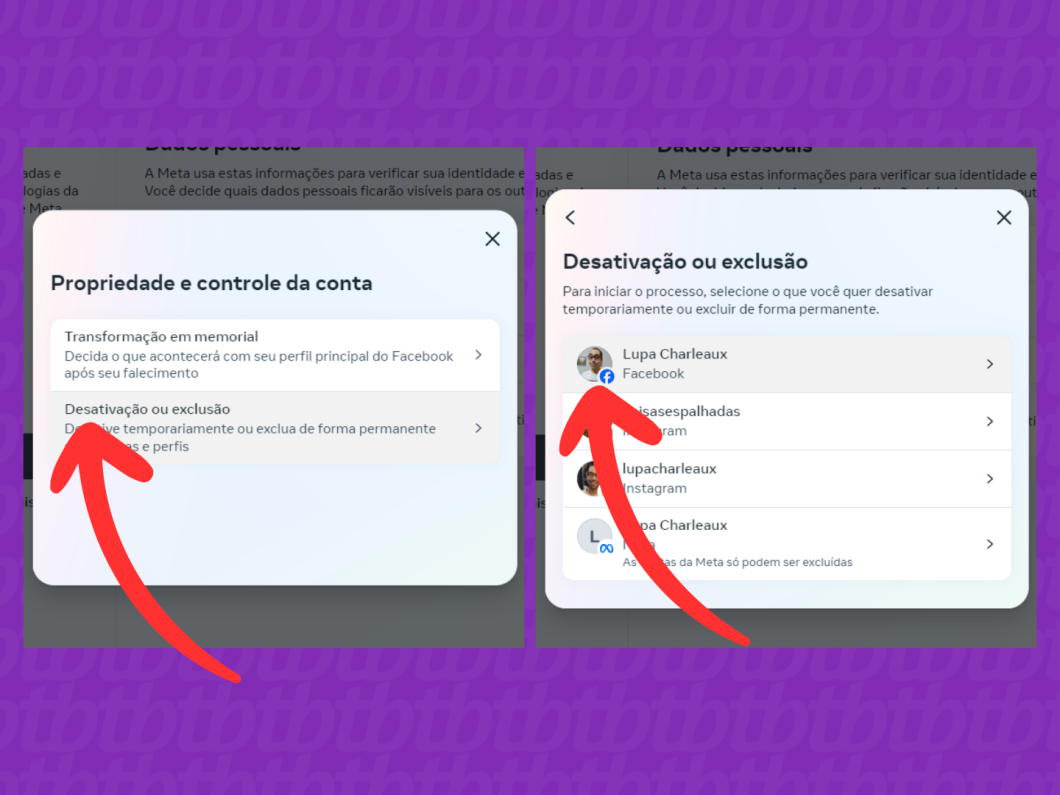
6. Selecione a opção “Desativar conta”
Escolha a opção “Desativar conta” para continuar o processo de suspensão temporária do Facebook. Clique no botão “Continuar” para seguir.
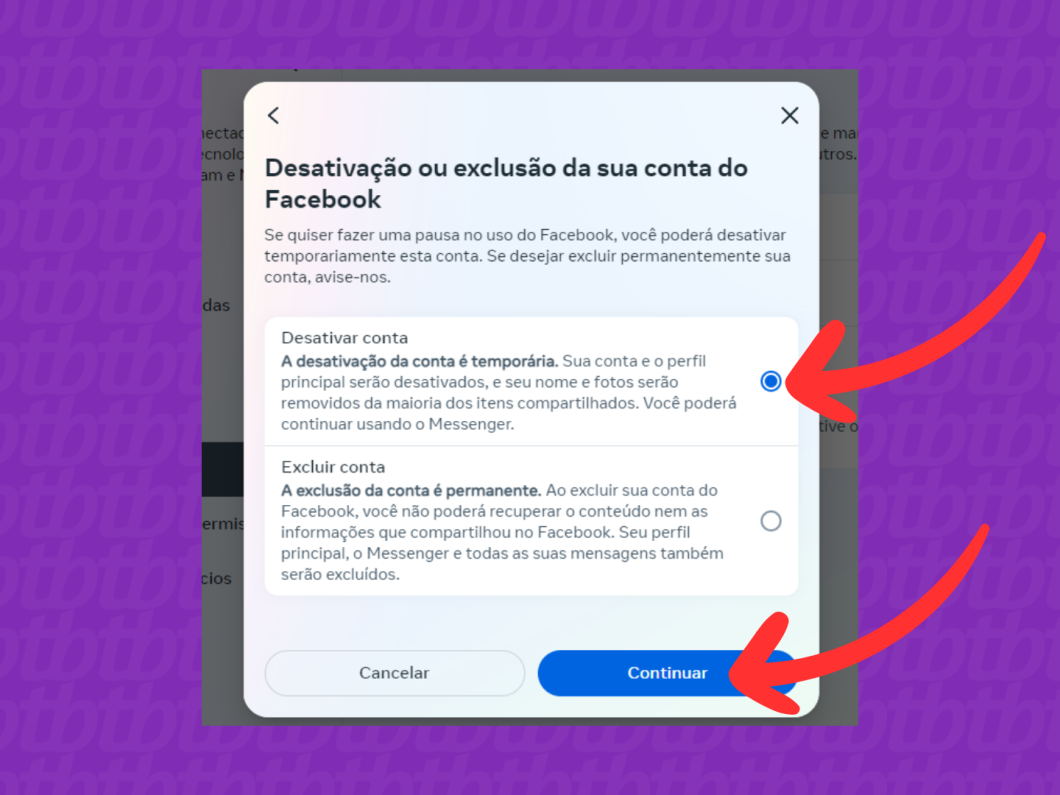
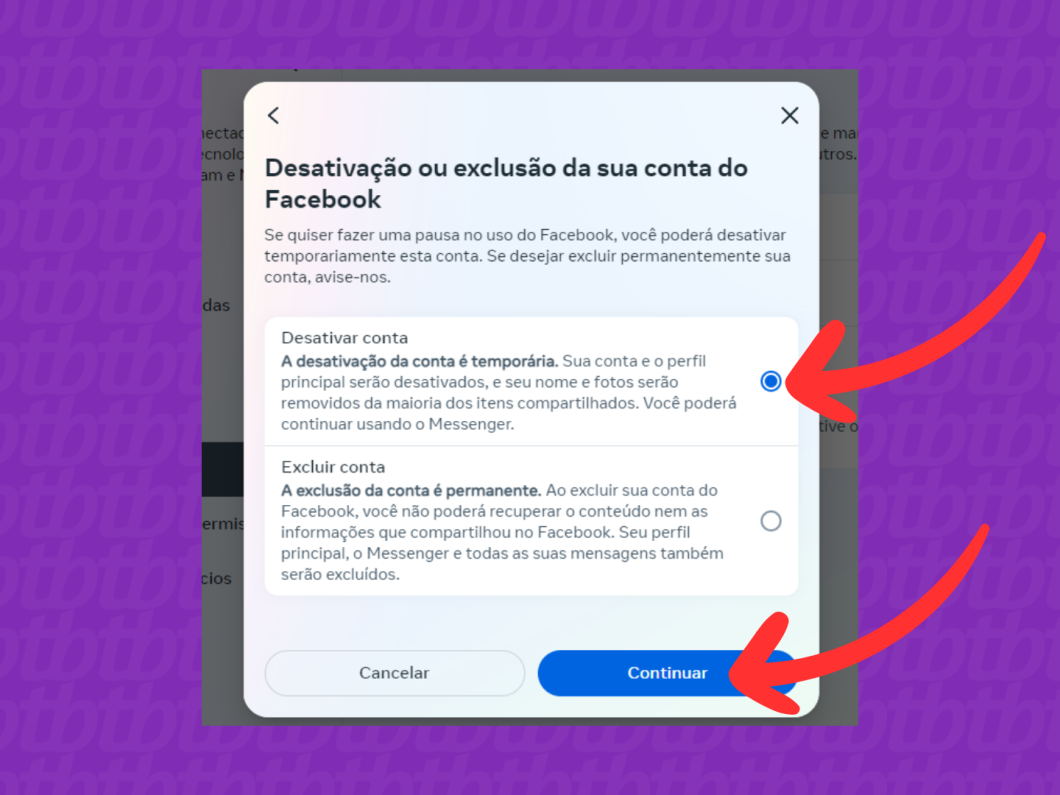
7. Confira as páginas que serão desativadas com o perfil
Caso você seja o único administrador de uma página no Facebook, ela será desativada junto com o seu perfil. Se estiver de acordo, clique em “Continuar” e, se necessário, informe sua senha.
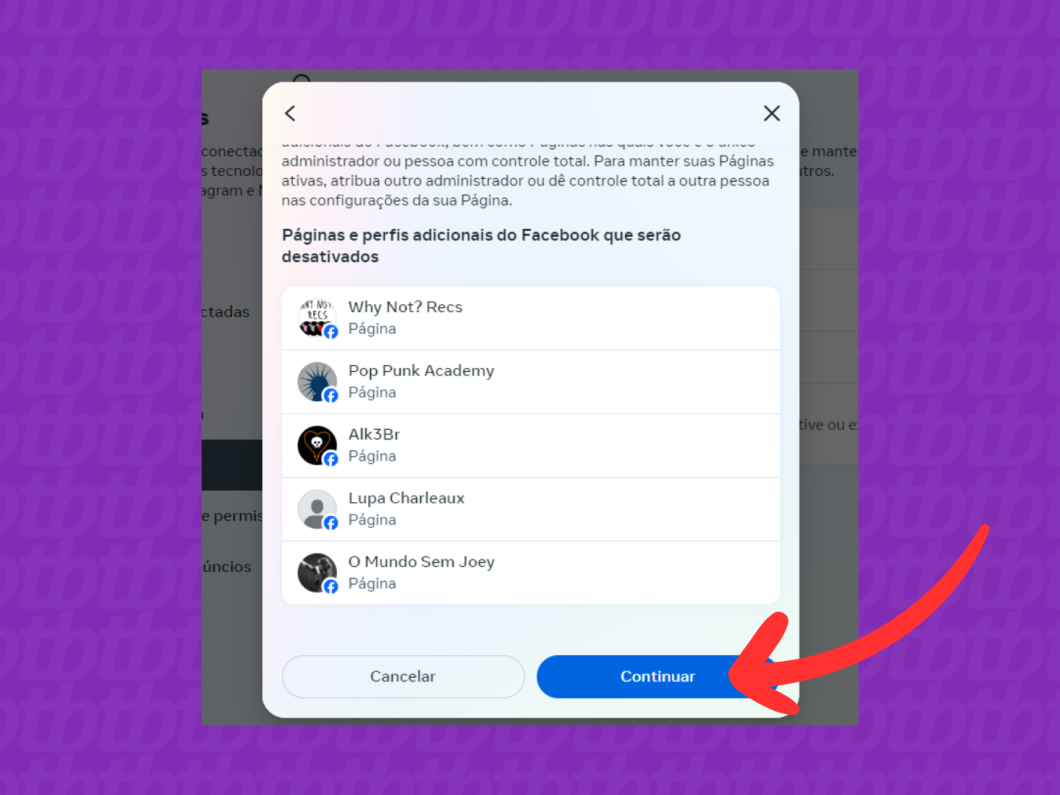
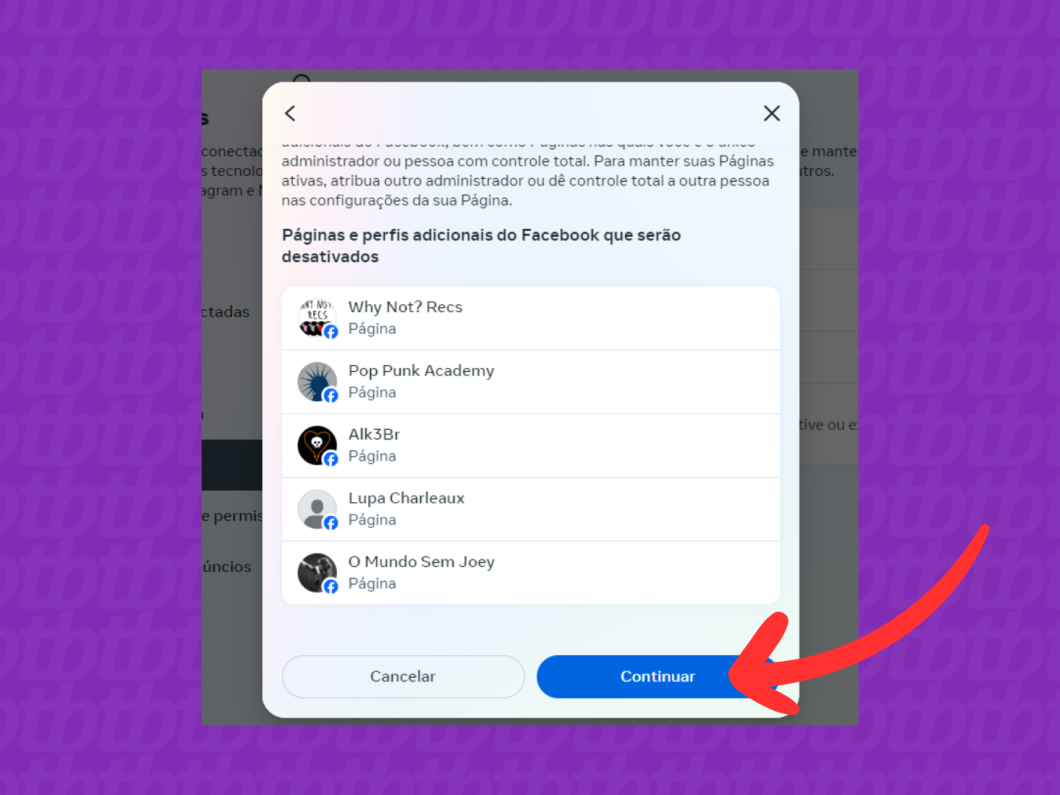
8. Informe o motivo da desativação do Facebook
Escolha a alternativa que reflete sua decisão de desativar a conta. Neste guia, a seleção feita foi “Isso é temporário, eu vou voltar”. Clique em “Continuar” logo em seguida.
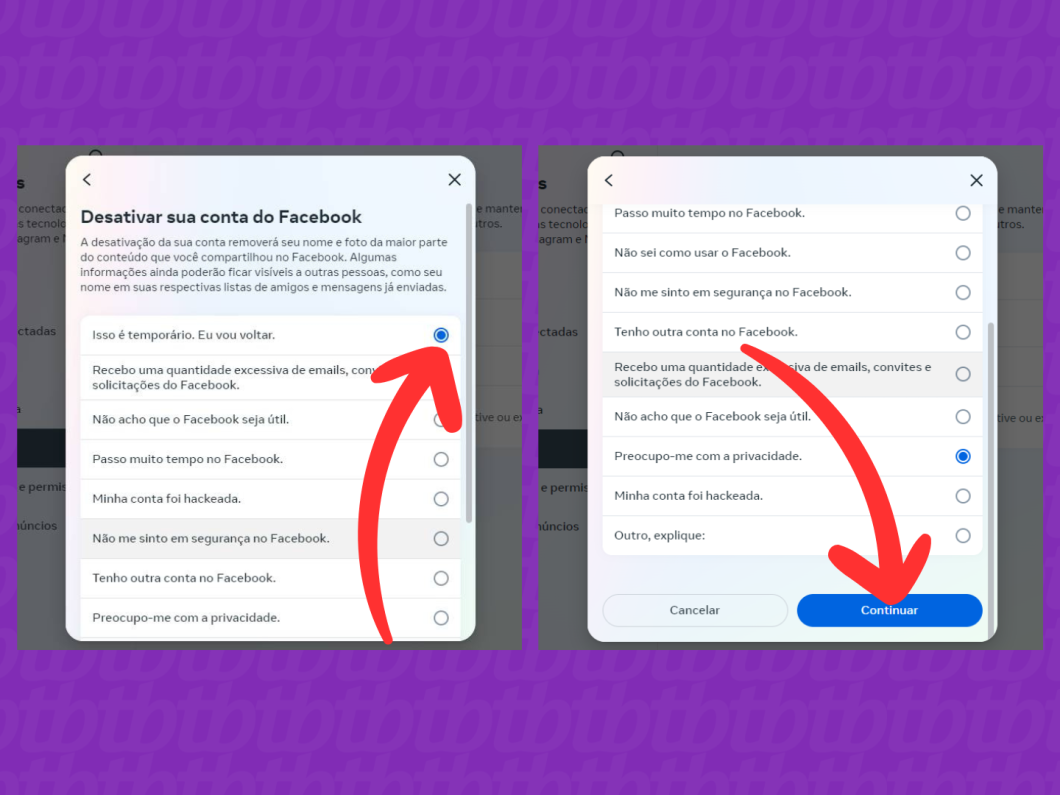
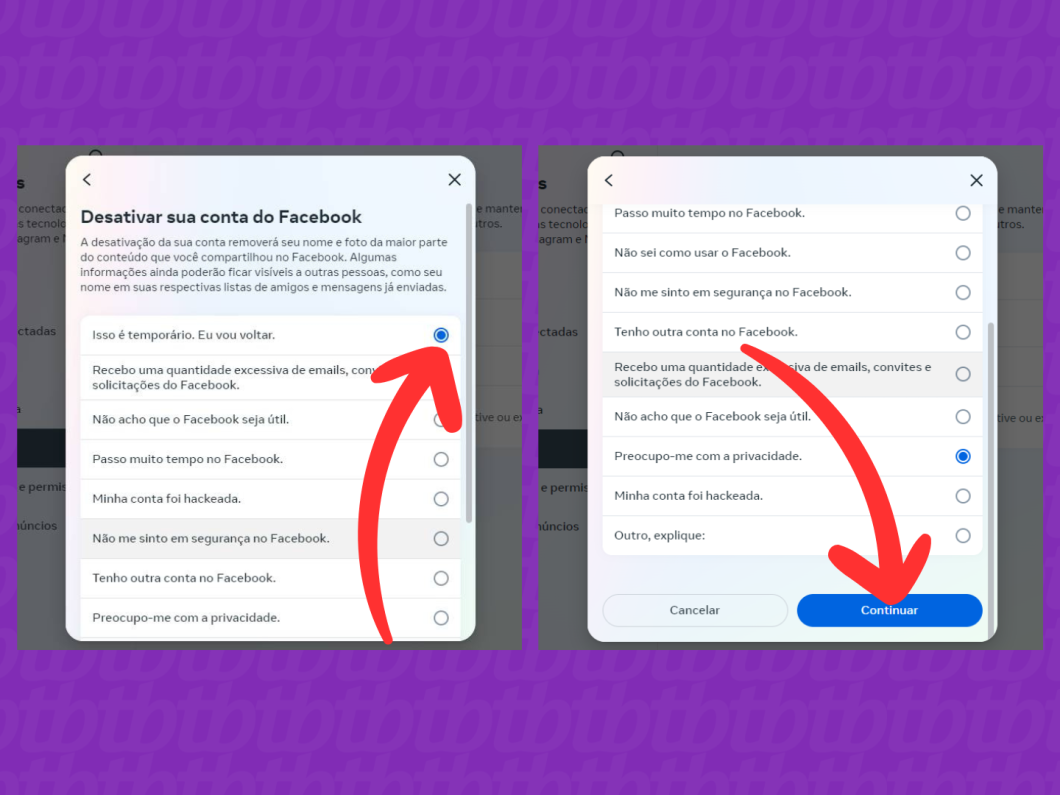
9. Defina o período de pausa do Facebook
Utilize o menu suspenso, localizado ao final da página, para decidir a data em que sua conta deve ser reativada automaticamente. Clique em “Continuar” para finalizar o processo.
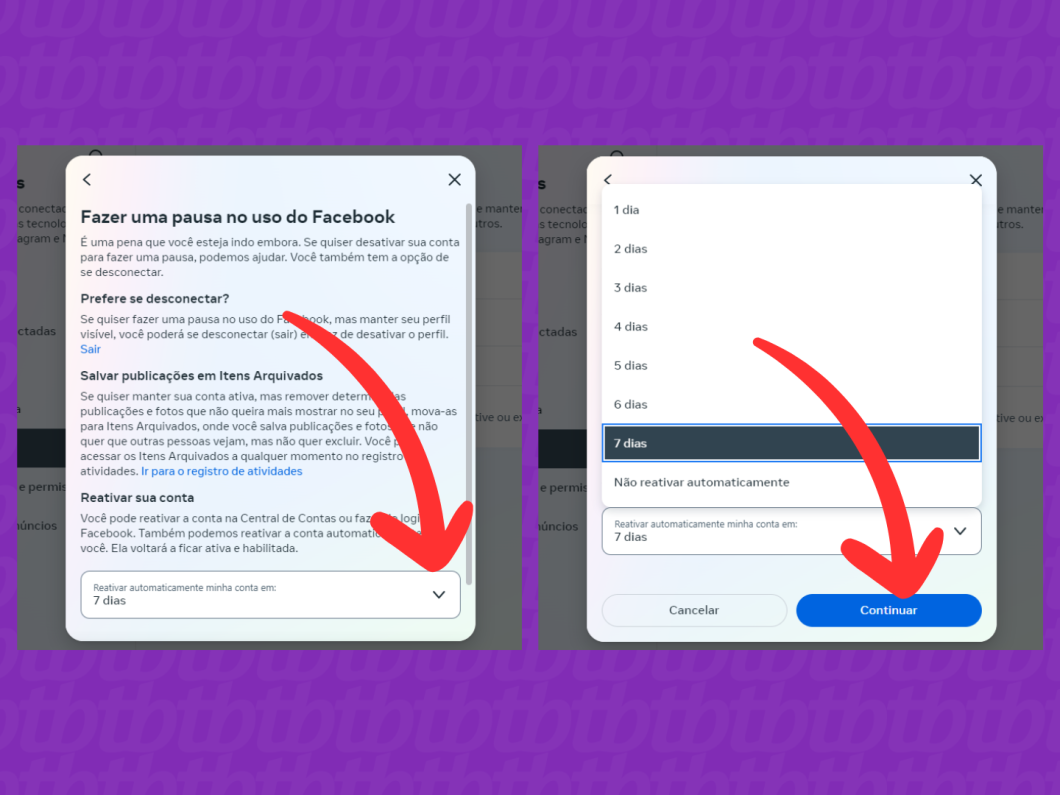
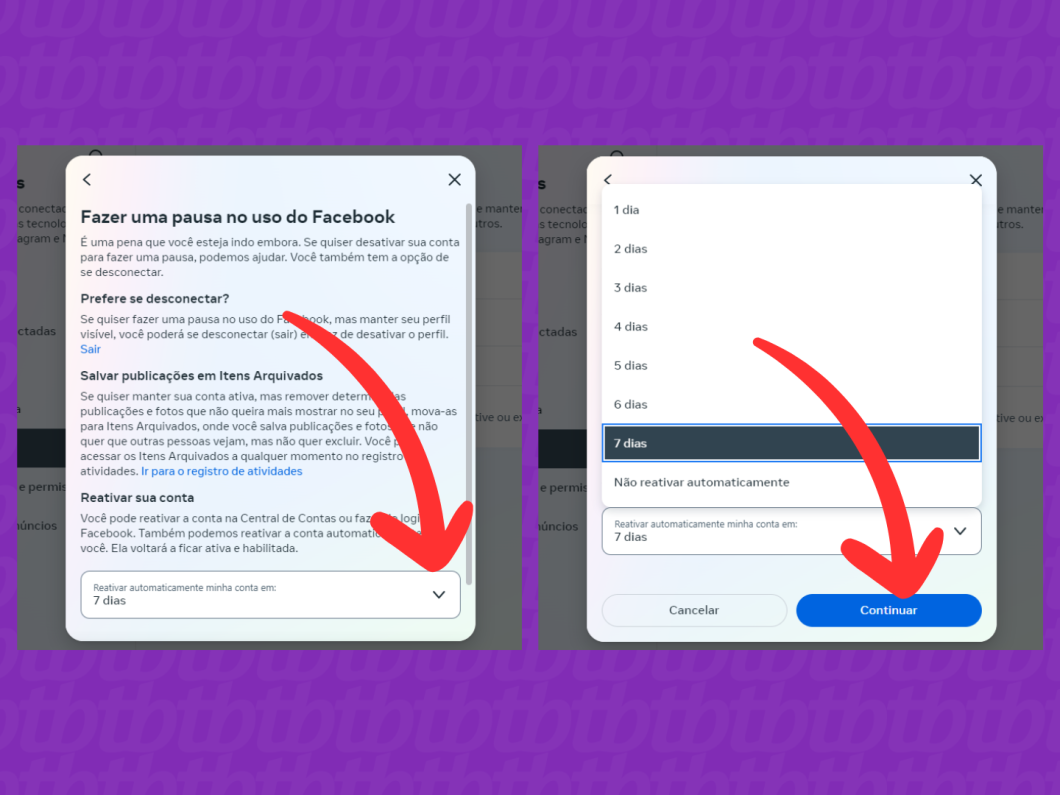
10. Finalize a desativação do perfil
Marque a caixa “Continuar usando o Messenger” caso deseje manter o acesso no aplicativo de mensagens. Por fim, clique em “Desativar minha conta” para pausar seu acesso ao Facebook.
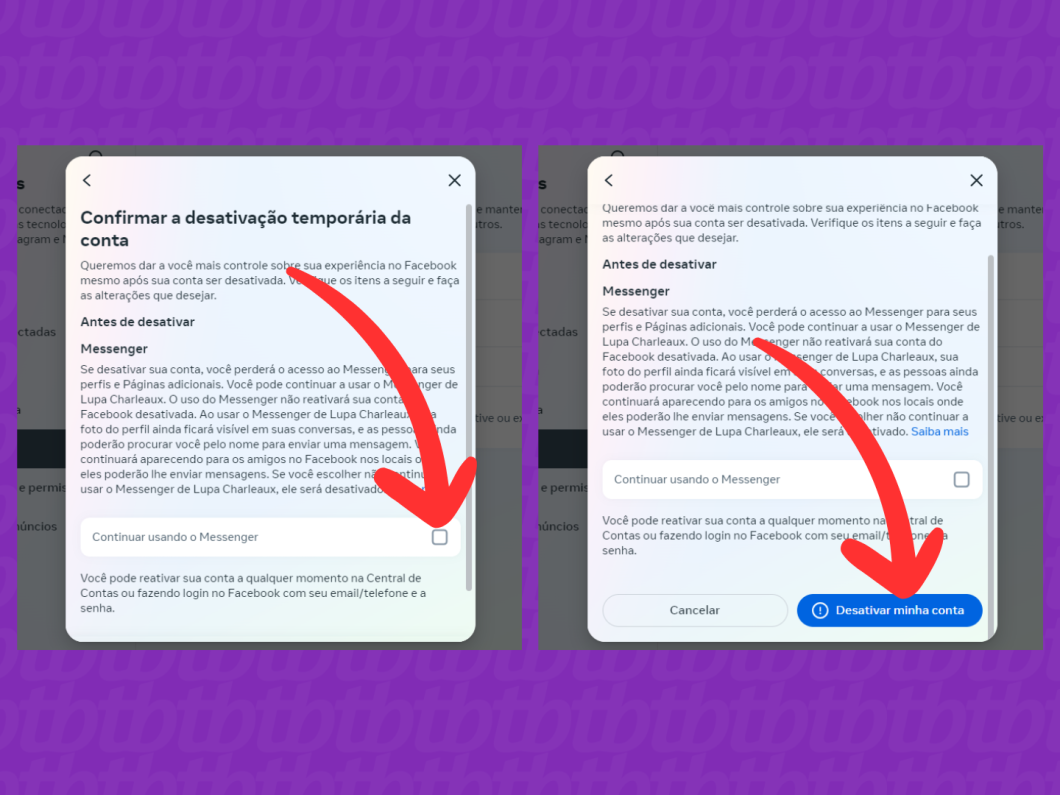
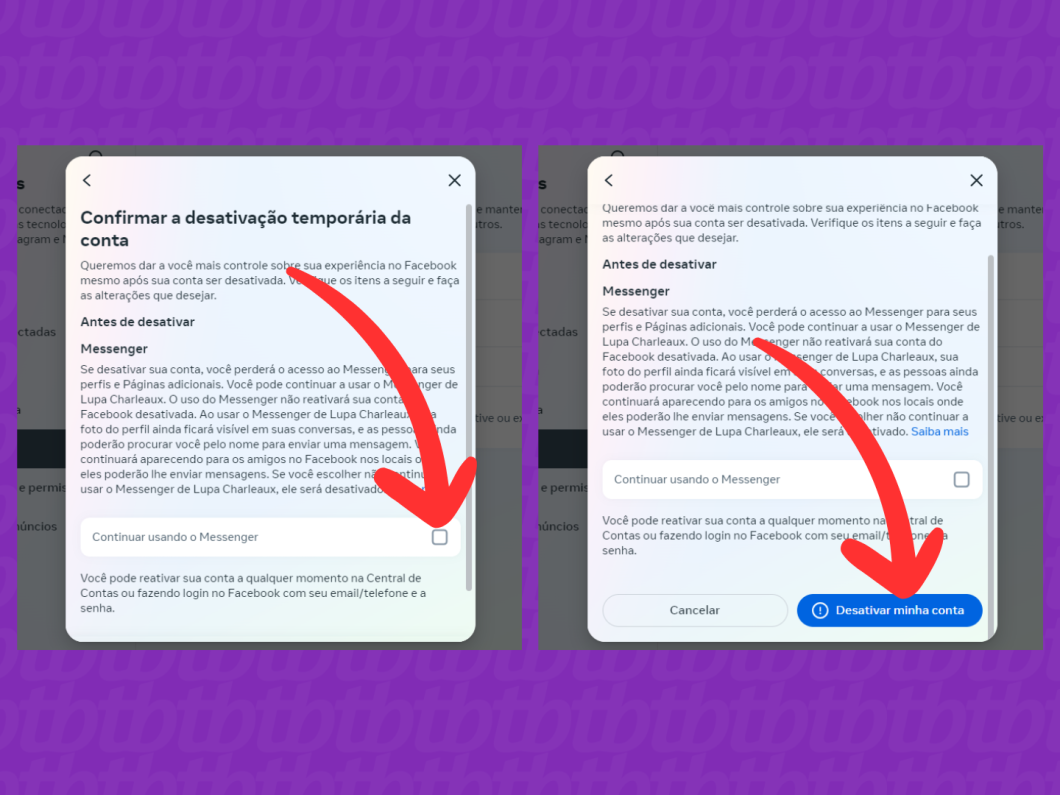
Por que não consigo desativar o Facebook?
Há algumas situações que podem dificultar a desativação da conta no Facebook. As principais incluem:
- Atividades pendentes: não é possível desativar o perfil caso existam ações pendentes, como solicitações de amizade ou uma publicação em rascunho. Elimine essas pendências antes de prosseguir com a desativação;
- Restrições de segurança: o Facebook pode impedir a desativação se você recuperou a conta recentemente, como medida de segurança;
- Aplicativos de terceiros: ao utilizar sua conta do Facebook para logar em outros serviços, essa conexão pode estar dificultando a desativação. Desconecte suas contas em outras plataformas para facilitar o processo;
- Problemas técnicos: pode haver instabilidades no Facebook que afetam essa funcionalidade. Neste caso, tente novamente em um dispositivo ou navegador diferente.
O que acontece ao desativar a conta do Facebook?
Depois de desativar sua conta do Facebook, algumas ações ocorrerão:
- Perfil invisível: seu perfil se tornará inacessível para outros usuários, não aparecendo em resultados de busca;
- Lista de amigos: você continuará na lista de amigos de seus contatos, mas sem a foto ou demais informações;
- Messenger: seu histórico de mensagens será mantido e, caso opte, você continuará recebendo mensagens pelo Messenger;
- Páginas e perfis adicionais: serão desativados junto à sua conta principal;
- Dados pessoais: suas informações seguirão disponíveis na base de dados do Facebook, sendo excluídas apenas se você optar pela exclusão completa do perfil.
É possível usar o Messenger após desativar a conta do Facebook?
Sim, é possível utilizar o Messenger sem estar no Facebook. Durante a desativação, você terá a opção de continuar a usar o aplicativo de mensagens de maneira isolada.
Meus amigos serão informados se eu desativar minha conta do Facebook?
Não, o Facebook não notifica os usuários sobre a desativação da conta. Contudo, seu nome pode permanecer na lista de amigos de seus contatos, mas ninguém poderá acessar seu perfil.
Minhas páginas serão desativadas ao desativar minha conta do Facebook?
Sim, páginas administradas exclusivamente por você ficarão desativadas junto ao seu perfil. Se houver outros administradores, as páginas permanecem ativas sob sua administração.
Vale destacar que é possível desativar uma página do Facebook para torná-las invisíveis a outros usuários, acessíveis apenas aos administradores.
É possível desativar o Facebook de uma pessoa falecida?
Sim, você pode desativar uma conta ou transformar o perfil de alguém em memorial após seu falecimento. Para isso, a família precisa preencher o formulário “Solicitação de memória” na plataforma.
No processo, o familiar deve informar a data do falecimento e enviar um documento oficial de óbito. Em seguida, deve optar por remover o perfil ou convertê-lo em memorial.
Qual é a diferença entre desativar e excluir uma conta do Facebook?
Desativar uma conta no Facebook é uma forma de fazer uma pausa temporária no uso da rede, tornando seu perfil invisível durante esse período. Você pode reativar a conta a qualquer momento e tudo, como amigos, fotos e grupos, será mantido.
Por outro lado, excluir uma conta do Facebook é um ato permanente, que remove seu perfil da rede. Você tem a chance de reaver a conta e os dados por até 30 dias após pedir a exclusão, após esse prazo, para voltar, precisará criar uma nova conta.
É possível reativar minha conta do Facebook?
Sim, você pode reativar sua conta ao acessar novamente a rede social. Basta fazer o login utilizando seu e-mail ou telefone, bem como a senha original, e automaticamente você voltará a utilizar a plataforma.
Caso tenha esquecido seu e-mail ou senha, será necessário passar pelo procedimento para recuperar uma conta desativada. Assim, você poderá tentar alternativas de login ou solicitar uma nova senha.
Fonte: Guia Região dos Lagos
“`